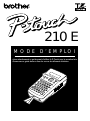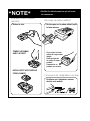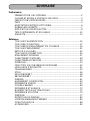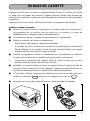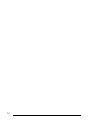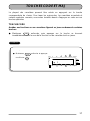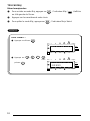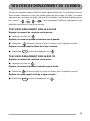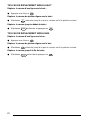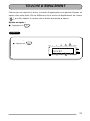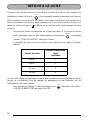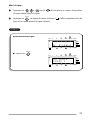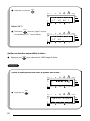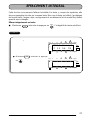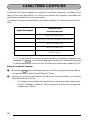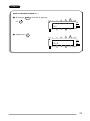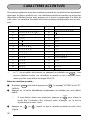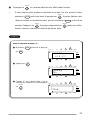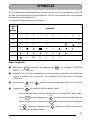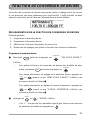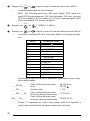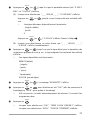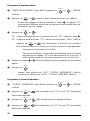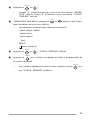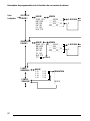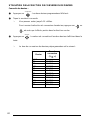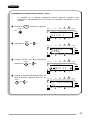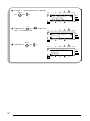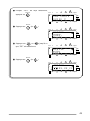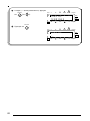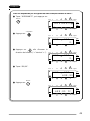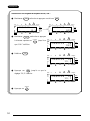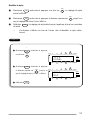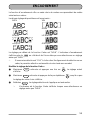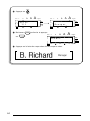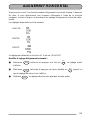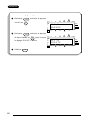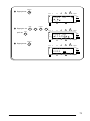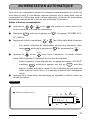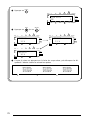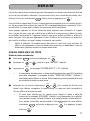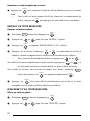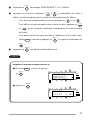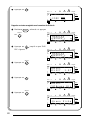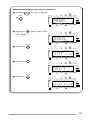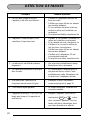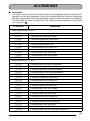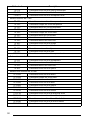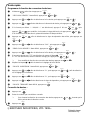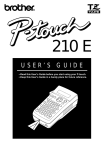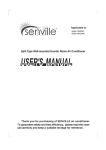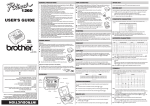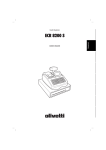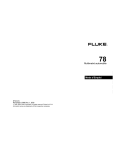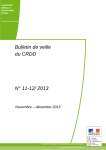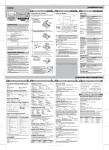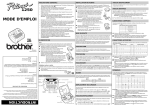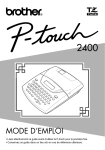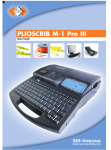Download MODE D`EMPLOI
Transcript
® 210 E MODE D’EMPLOI • Lisez attentivement ce guide avant d’utiliser le P-Touch pour la première fois. • Conservez ce guide dans un lieu sûr en vue de référence ultérieure. INTRODUCTION Nous vous remercions d’avoir choisi le P-Touch 210E! Votre nouveau P-TOUCH vous permettra de réaliser un grand choix d’étiquettes et de timbres en variant la taille et le style des caractères ainsi que les encadrements. La vaste gamme de rubans en cassette disponible vous offre de nombreuses possibilités de création d’étiquettes personnalisées. Vous disposez de quatre largeurs de ruban (6 mm, 9 mm, 12 mm et 18 mm) ainsi que de nombreuses couleurs, particulièrement utiles pour établir un système à codes de couleur. Le P-TOUCH 210E– c’est la garantie d’un travail d’aspect professionnel en un tour de main. Que ce soit au bureau, à l’usine, au laboratoire ou à la maison, la qualité, les possibilités et les performances du P-TOUCH n’arrêteront pas de vous étonner. Bien que le fonctionnement de cet appareil soit simple, nous vous recommandons de lire attentivement ce mode d’emploi avant la première utilisation de l’appareil et de le garder à portée de la main afin qu’il puisse servir de référence. Utilisez exclusivement l’adaptateur secteur conçu pour cet appareil. Veuillez vous référer à PRECAUTIONS IMPORTANTES à la page 4. Après avoir utilisé l’appareil, rangez-le dans sa mallette. Celle-ci le protégera et en facilitera le transport lors de vos déplacements. Déclaration de conformité Nous, Brother International Europe Ltd. Brother House 1, Tame Street Audenshaw Manchester M34 5JE U.K. déclarons par la présente que le système d’impression d’étiquettes PT-210E est conforme – aux normes EMC : EN 55022 1994, classe B EN 50082-1 1992 EN 60555-2 1987 – à la directive de compatibilité électromagnétique 89/336/EEC (amendée dans les directives 91/263/EEC et 92/31/EEC). L’adaptateur secteur conçu pour l’appareil est conforme à la directive EN 60950 et à la directive concernant la basse tension 73/23/EEC. Publié par : BIE Ltd. European Development and Technical Services Division *NOTE* Insertion d’une nouvelle cassette • Veuillez lire attentivement ce qui suit avant de commencer. Découpe du ruban adhésif · Retirez la cale. · Ne tirez pas sur le ruban adhésif pour le faire avancer. · TENDEZ LE RUBAN AVEC LE DOIGT · Pour couper le ruban, utilisez le coupe-ruban intégré. N’essayez jamais de couper le ruban pendant l’impression ou pendant son avance. · INSTALLEZ ET APPUYEZ SUR CODE+AVANCE Connexion de l’adaptateur secteur · N’utilisez que l’adaptateur secteur destiné à ce modèle. – – + + – + SOMMAIRE Préliminaires PRESENTATION DE L’APPAREIL .......................................................2 CLAVIER ET ECRAN A CRISTAUX LIQUIDES ....................................3 PRECAUTIONS IMPORTANTES ........................................................4 PILES .................................................................................................5 ADAPTATEUR SECTEUR OPTIONNEL ..............................................6 RUBANS EN CASSETTE .....................................................................7 APPLICATION DES ETIQUETTES ......................................................8 TETE D’IMPRESSION ET ROULEAUX ..............................................12 MALLETTE .......................................................................................13 Référence TOUCHE D’ALIMENTATION ..........................................................16 TOUCHES CODE ET MAJ ...............................................................17 TOUCHES DE DEPLACEMENT DU CURSEUR ................................19 TOUCHE D’ESPACEMENT ..............................................................21 RETOUR A LA LIGNE ......................................................................22 TOUCHE DE CORRECTION ...........................................................25 EFFACEMENT INTEGRAL ................................................................27 CARACTERES COMPOSES ..............................................................28 CARACTERES ACCENTUES .............................................................30 SYMBOLES ......................................................................................33 FONCTION DE CONVERSION DE DEVISES ...................................35 LONGUEUR D’ETIQUETTE ............................................................51 TAILLE/LARGEUR ............................................................................53 STYLE ..............................................................................................56 SOULIGNEMENT ............................................................................58 ENCADREMENT .............................................................................59 MARGES .........................................................................................61 ALIGNEMENT HORIZONTAL .........................................................65 IMPRESSION MIROIR .....................................................................67 CODES A BARRES ...........................................................................68 IMPRESSION ET AVANCE ...............................................................72 NUMEROTATION AUTOMATIQUE ...............................................73 IMPRESSION MULTIPLE .................................................................75 MEMOIRE .......................................................................................77 DETECTION DE PANNES ................................................................82 LISTE DES MESSAGES D’ERREUR ...................................................83 FICHE TECHNIQUE ........................................................................88 ACCESSOIRES .................................................................................89 Préliminaires 1 PRESENTATION DE L’APPAREIL FACE AVANT Prise pour l’adaptateur secteur FACE ARRIERE Couvercle arrière Compartiment des piles Levier du coupe-ruban Tête d’impression Compartiment à cassette Fente de sortie du ruban 2 CLAVIER ET ECRAN A CRISTAUX LIQUIDES Ecran à cristaux liquides 21O E uro Conversion Largeur Auto Levier du couperuban Touche de conversion et de programmation A A B C Longueur Début Configuration Miroir Print Impr Mémoire Touches de déplacement du curseur Touche d’alimentation Touche de retour Fin Touche de la fonction de soulignement Taille Largeur Style ABC ABC 1 3 5 7 9 2 4 6 8 Efface 0 Longueur Auto Ali.H < > Accent A E T U O ? Z Q R Y I Ç # % @ D G J L ! S C F H K M Symbol ( ) ’ , : Maj W C B - . Code Touche de la fonction d’encadrement P / Fr Touche d’effacement X V N Repet Num. Codebar Touche d’espacement Avance 3 PRECAUTIONS IMPORTANTES • Utilisez uniquement des rubans en cassette de type TZ de Brother. N’utilisez pas de cassettes non porteuses de la marque • • • • • • • • • • • 4 . Ne tirez pas sur le ruban, vous risqueriez de l’endommager. Ne déposez rien sur ou dans l’appareil. N’utilisez ni alcool, ni solvant organique pour nettoyer l’appareil. Servez-vous d’un chiffon sec et doux. Ne laissez pas de caoutchouc ni de vinyle sur la machine pendant trop longtemps. Ces matières pourraient déteindre. N’utilisez pas votre appareil dans un endroit poussiéreux. Evitez de le laisser à un endroit exposé au soleil ou susceptible d’être mouillé par la pluie. N’installez pas votre appareil à des endroits surchauffés ou humides. Si vous le déposez dans une voiture, veillez à ne jamais le laisser sur le tableau de bord ni sur la plage arrière. Ne touchez pas la tête d’impression. Si vous deviez la toucher, nettoyez-la immédiatement avec un tampon d’ouate sec pour empêcher une détérioration irrémédiable. Si vous savez que vous n’utiliserez pas votre appareil pendant une période prolongée et qu’il n’est pas indispensable de conserver les textes mémorisés, débranchez l’adaptateur secteur et/ou retirez les piles afin d’éviter qu’elles ne fuient. Si l’appareil est branché au secteur et que vous débranchez l’adaptateur du secteur, vous risquez de perdre vos messages en mémoire, même si des piles sont installées dans l’appareil. Utilisez des piles AA (LR6) alcalines. Utilisez exclusivement l’adaptateur secteur conçu pour cet appareil. L’utilisation de tout autre adaptateur annulera la garantie. PILES Le PT-210E est un petit appareil compact et portatif. Son alimentation s’effectue grâce à six piles AA (LR6) de préférence. Nous recommandons l’utilisation de piles alcalines. Remplacez toujours toutes les piles à la fois. Changer les piles : 1 Retirez le couvercle arrière en appuyant sur l’onglet rugueux se trouvant sur le côté supérieur de la machine, puis en tirant sur le couvercle. Le levier de dégagement de la cassette se relève automatiquement. 2 Le cas échéant, retirez les piles se trouvant dans le compartiment. 3 Insérez les six piles en veillant à respecter les polarités (voyez l’illustration au fond du compartiment). Placez le pôle positif des trois piles de la rangée inférieure du côté inférieur de l’appareil et celui des trois piles de la rangée supérieure du côté supérieur. 4 Remettez le couvercle arrière en place en insérant d’abord l’onglet du fond du couvercle dans la fente du fond de l’appareil. Appuyez ensuite fermement sur l’extrémité supérieure afin que le couvercle se referme correctement. ☞ Veillez à effectuer le remplacement des piles en moins de cinq minutes. En effet, si vous dépassez ce laps de temps sans brancher l’adaptateur, tous vos messages seront perdus, même vos messages mémorisés. Retirez les piles et déconnectez l’adaptateur secteur si vous savez que vous n’utiliserez pas votre appareil pendant une période prolongée. Veuillez noter que tous vos messages, y compris ceux mémorisés, seront perdus. Vous ne pouvez imprimer les codes à barres et les caractères de grande taille que si vous utilisez des piles alcalines. 5 ADAPTATEUR SECTEUR OPTIONNEL L’adaptateur secteur vous permet d’utiliser votre appareil à tout endroit pourvu d’une prise de courant. Brancher l’adaptateur secteur : 1 Insérez le petit connecteur dans la prise DC IN 9.5V, située sur le côté inférieur de l’appareil. 2 ☞ Branchez la fiche secteur dans la prise de courant la plus proche. Ne branchez que l’adaptateur secteur spécialement conçu pour cet appareil. Retirez les piles et déconnectez l’adaptateur secteur si vous savez que vous n’utiliserez pas votre appareil pendant une période prolongée. Veuillez noter que le texte affiché ainsi que tous vos textes en mémoire seront perdus. Lorsque vous débranchez l’adaptateur du secteur, vous risquez de perdre vos messages en mémoire, même si des piles sont installées dans l’appareil. Nous vous recommandons d’utiliser l’adaptateur secteur pour l’impression de caractères de grande taille et de codes à barres sur du ruban de 18 mm. En effet, ce type d’opération risque d’épuiser rapidement vos piles. 6 RUBANS EN CASSETTE L’appareil est livré avec un ruban en cassette Brother de type TZ. Sachez qu’il existe un vaste choix de rubans de couleurs et largeurs diverses. Mettez cette diversité au profit de votre créativité en produisant des étiquettes de couleurs et de styles adaptés à vos besoins. L’appareil est conçu de sorte à faciliter et accélérer le changement de cassettes. Installer un ruban en cassette : 1 Retirez le couvercle arrière en appuyant sur l’onglet rugueux se trouvant sur le côté supérieur de la machine, puis en tirant sur le couvercle. Le levier de dégagement de la cassette se relève automatiquement. 2 Le cas échéant, retirez la cassette se trouvant dans le compartiment. 3 Retirez la protection du ruban en cassette neuf. ☞ Veillez bien à faire passer le ruban dans ses guides. Si le ruban est lâche, tendez-le en tournant la roue dentée dans le sens de la flèche indiquée sur la cassette à l’aide du doigt. Avant d’installer une cassette entamée, assurez-vous que son ruban soit tendu. 4 Installez correctement le ruban en cassette dans son compartiment en veillant à ce que toute la surface de la cassette touche le fond du compartiment. ☞ Lorsque vous introduisez une cassette, veillez à ce que le ruban ne se coince pas sur le bord du support métallique de sécurité. 5 Remettez le couvercle arrière en place en insérant d’abord l’onglet du fond du couvercle dans la fente du fond de l’appareil. Appuyez ensuite fermement sur l’extrémité supérieure afin que le couvercle se referme correctement. 6 S’il est éteint, allumez l’appareil puis effectuez une avance de ruban afin de le tendre en maintenant Code enfoncée et en appuyant une fois sur . Avance 7 Appuyez sur le levier du coupe-ruban pour couper le ruban qui dépasse. 7 APPLICATION DES ETIQUETTES RUBAN LAMINE En procédant de la façon suivante, le bâtonnet fourni vous permet de retirer aisément le support du ruban laminé. 1 Tenez le ruban d’une main, la surface imprimée vers le haut, et le bâtonnet de l’autre. 2 Faites passer la moitié du ruban dans la fente du bâtonnet. 3 Retournez le bâtonnet d’un quart de tour vers vous, puis tirez-le en sens inverse, comme illustré. 4 Décollez le support du ruban. F GH E CD AB EF CD AB RUBAN NON-LAMINE Le support des rubans non-laminés est scindé au milieu et celui-ci peut être aisément retiré, car ses bords intérieurs se décollent. 8 RUBAN DE LETTRAGE INSTANTANE (CARACTERES A DECOLLEMENT PAR FROTTEMENT) Les rubans de lettrage instantané permettent le transfert des caractères par frottement. Après l’impression du texte, il suffit, pour transférer les caractères sur une feuille de papier, de poser le côté imprimé du ruban sur le papier et de frotter le dos du ruban avec le bâtonnet fourni. ☞ Maintenez bien le ruban en place pendant le transfert. C B A RUBAN TRANSFERT Vous pouvez transférer des étiquettes sur des vêtements en les appliquant à l’aide d’un fer à repasser. Miroir 1 2 3 4 5 ☞ Installez une cassette de ruban transfert, puis appuyez sur Impr pour lancer l’impression de votre texte. Enfoncez ensuite le levier de coupe-ruban afin de couper le ruban. Repassez le vêtement de sorte que sa surface soit bien lisse. Placez la face imprimée de l’étiquette à l’endroit du vêtement où vous désirez voir figurer votre décoration. Réglez votre fer à repasser sur “coton” (150–180˚ C) et maintenez fermement le fer sur l’étiquette durant 15 secondes environ. Laissez refroidir (pendant 60 secondes environ), puis retirez le support du ruban. Les meilleurs résultats seront obtenus sur des vêtements blancs en 100 % coton et dont la surface est lisse et uniforme. Vous pouvez aussi décorer des vêtements 100 % lin ou fabriqués avec un tissu en polyester/coton, dans la mesure où ils présentent une surface uniforme et lisse. Les tissus rugueux, comme du jean, les tissus pelucheux et les tissus imperméabilisés ne conviennent pas, car l’étiquette n’adhérera pas à ce genre de surface. Les tissus sensibles à la chaleur, tels le nylon, l’acétate ou tout tissu semblable, ne conviennent pas non plus, car ils risquent d’être abîmés lors du repassage à une température élevée. 9 Ne faites pas glisser le fer pendant l’application, car l’étiquette risquerait de bouger. Maintenez fermement le fer à repasser. Après avoir retiré le support du ruban, il se peut que l’étiquette apparaisse lustrée. De plus, des points blancs peuvent être apparents si vous avez touché l’étiquette des doigts en retirant le support. Pour y remédier, repassez l’étiquette, en ayant soin de placer un linge sec entre l’étiquette et le fer à repasser. L’étiquette aura un fond blanc sur tissu de couleurs. Effectuez le transfert avec soin, car une fois transférée, l’étiquette ne pourra plus être enlevée. Lavage de vêtements décorés : Vous pouvez laver plus de 20 fois un vêtement portant une étiquette transférée, pour autant que celle-ci ait été appliquée correctement. Utilisez votre produit de lessive habituel. Si vous laissez tremper trop longtemps un vêtement décoré dans de l’eau de javel, l’étiquette risque de se décolorer. Evitez de laver ce vêtement avec d’autres vêtements pourvus d’objets durs, tels des boutons ou des boucles. Ne donnez pas un vêtement décoré d’une étiquette au nettoyage à sec. Séchage de vêtements décorés : Vous pouvez faire sécher les vêtements décorés d’une étiquette de transfert à l’endroit ou à l’envers. Ne faites pas sécher ces vêtements dans un séchoir électrique. Les vêtements portant des étiquettes transfert peuvent être séchés dehors ou à l’intérieur. Repassage de vêtements décorés : Repassez ces vêtements à la température habituelle. Placez une pattemouille sur les vêtements portant des étiquettes de transfert, pour éviter que l’étiquette adhère au fer. CH P-TOU 10 Les étiquettes ne sont pas toxiques. Nous vous conseillons toutefois de respecter les précautions d’usage, comme par exemple, de ne pas les mettre en bouche. Ne laissez pas la cassette dans un endroit soumis aux rayons de soleil directs, un endroit humide ou poussiéreux. RUBAN D’ECUSSONS Vous pouvez également imprimer vos textes sur un ruban d’écussons. Ceux-ci s’appliquent sur les vêtements au fer à repasser. Après avoir imprimé l’écusson et l’avoir découpé à l’aide d’une paire de ciseaux, placez-le sur le vêtement, face imprimée sur le tissu. Placez une pattemouille sur l’écusson et repassez pendant 10 à 15 secondes à une température moyenne (160 à 180 ˚C) en appuyant fermement sur le fer. Pour plus de détails, veuillez consulter la notice d’instructions fournie avec la cassette de ruban d’écussons. RUBAN DE TIMBRES Pour créer rapidement et aisément vos timbres personnalisés à l’aide du P-touch 210E, procurez-vous un tampon encreur de Brother et une cassette de ruban pour timbres TZ Moyen (ruban d’une largeur de 18 mm pour une surface d’impression de 9 mm), que vous installerez en procédant comme expliqué à la page 7. Entrez votre texte et effectuez les réglages comme suit : 1 Sélectionnez la fonction Longueur et réglez une longueur de ruban de 105 mm (pour les rubans de timbres de taille Moyen). 2 Sélectionnez la fonction d’alignement horizontal Ali.H et choisissez le réglage CENTRE. 3 Sélectionnez la fonction de réglage des marges et sélectionnez le réglage “GRANDE”. 4 Entrez un texte en veillant à ce qu’il couvre une surface de 9 × 55 mm (ruban de timbres Moyen). Vérifiez la longueur du texte en l’imprimant au préalable sur du ruban d’étiquettes d’une largeur de 12 mm. Pour plus d’informations, veuillez vous reporter aux instructions fournies avec le kit de confection de timbres. 11 TETE D’IMPRESSION ET ROULEAUX A la longue, poussière et autres impuretés risquent d’encrasser la tête d’impression et les rouleaux, surtout si l’appareil est utilisé à l’extérieur ou dans des endroits fort poussiéreux. Quand la poussière s’est accumulée au point d’obstruer partiellement la tête d’impression, des lignes non-imprimées pourraient traverser les caractères. Il est donc nécessaire de nettoyer de temps à autre la tête d’impression et les rouleaux. Nettoyer la tête d’impression et les rouleaux : 1 Eteignez l’appareil. 2 Ouvrez le couvercle arrière et s’il y a une cassette, retirez-la. La tête d’impression et les rouleaux se trouvent dans le compartiment de la cassette. 3 Tête d’impression : essuyez-la doucement, de haut en bas, à l’aide d’un cotontige sec. La ligne mince et verticale à la gauche de la partie en céramique représente la tête d’impression. Rouleaux : nettoyez-les à l’aide d’un coton-tige en les essuyant de haut en bas, tout en les tournant du doigt. 4 Mettez une cassette en place, remettez le couvercle arrière en place, puis effectuez un test d’impression. 5 Si le problème persiste, recommencez le procédé du point 2 au point 4 en vous servant d’un coton-tige imprégné d’un peu d’alcool à 90˚. Si aucune amélioration n’a lieu, consultez votre revendeur. Tête d’impression Tête d’impression Rouleaux Coton-tige 12 MALLETTE Votre P-Touch 210E est livré dans une mallette. Celle-ci facilite le rangement et le transport de l’appareil ainsi que de ses accessoires. La mallette permet tant de protéger votre appareil et ses accessoires, nous vous recommandons de les y ranger une fois le travail terminé. Veillez à placer le côté de la mallette où figure le logo “brother P-touch” vers le haut avant d’ouvrir la mallette. 5 2 4 1 1 P-touch 2 Six piles AA 3 Compartiment de rangement des cassettes ☞ 3 Rangez les cassettes dans le compartiment en veillant à ce que la tranche portant l’étiquette soit visible. Ce compartiment peut contenir jusqu’à deux cassettes de 6 mm, 9 mm ou 12 mm de large et une cassette de 18 mm de large. 4 Bâtonnet de lettrage 5 Mode d’emploi 13 14 Référence 15 TOUCHE D’ALIMENTATION La touche d’alimentation ( ) est située au coin supérieur droit du clavier. Quand vous mettez l’appareil sous tension, celui-ci affiche les données de la séance de travail précédente. En effet, la mémoire interne conserve le dernier texte créé avant la mise hors tension, du moins si des piles sont installées ou si l’appareil est raccordé au secteur. Cette fonction de sauvegarde automatique vous permet d’interrompre à tout moment une séance de travail, d’éteindre l’appareil et de reprendre le travail ultérieurement, sans devoir retaper ce texte. L’appareil s’éteint automatiquement 5 minutes après la dernière manipulation. Mettre l’appareil sous tension : ● Appuyez sur . Le texte affiché au moment de la dernière mise hors tension de l’appareil s’affiche. Mettre l’appareil hors tension : ● Appuyez sur l’appareil. 16 . Le texte affiché est conservé dans la mémoire interne de TOUCHES CODE ET MAJ La plupart des caractères peuvent être entrés en appuyant sur la touche correspondante du clavier. Pour taper les majuscules, les caractères accentués et certains symboles courants, vous aurez toutefois besoin d’appuyer en outre sur ces touches spéciales. TOUCHE CODE Accéder aux fonctions ou aux caractères figurant en jaune au-dessus de certaines touches : ● Maintenez enfoncée, puis appuyez sur la touche se trouvant Code immédiatement sous le nom de la fonction ou du caractère écrit en jaune. EXEMPLE Entrer “(” : ● Maintenez une fois sur enfoncée et appuyez Code ( W . Auto A Maj D 1: A B C A A A A A Largeur ABC (_ A ABC A A A Longueur 17 TOUCHE MAJ Entrer les majuscules : Symbol 1 Pour accéder au mode Maj, appuyez sur au côté gauche de l’écran. 2 Appuyez sur les caractères de votre choix. 3 Pour quitter le mode Maj, appuyez sur Maj Symbol Maj ; l’indicateur Maj ( ) s’affiche Maj ; l’indicateur Maj s’éteint. EXEMPLE Entrer “BRUNO” : Symbol 1 Appuyez une fois sur Maj . Auto Maj ’ 2 Appuyez sur B > O A A A Largeur ABCDEFGHIJKL 1: _ A B C A A A A A R , U , N Auto A A A A A , . Maj A B C 18 A ABC ABC Longueur < , Codebar puis sur A Largeur ABCDEFGHIJKL 1: B R U N O _ A A A A A ABC ABC Longueur TOUCHES DE DEPLACEMENT DU CURSEUR L’écran de l’appareil permet d’afficher deux lignes de texte de 11 caractères chacune. Vous pouvez néanmoins créer des textes beaucoup plus longs. En effet, le nombre maximum de caractères par texte s’élève à 99 caractères. Les touches de déplacement du curseur ( , Début , , Fin ) vous permettent d’afficher rapidement toute partie de votre texte en vue de sa révision. TOUCHE DE DEPLACEMENT VERS LA GAUCHE Déplacer le curseur d’un caractère vers la gauche : ● Appuyez une fois sur . Déplacer le curseur de plusieurs caractères vers la gauche : ● Maintenez enfoncée jusqu’à ce que le curseur soit à la position voulue. Déplacer le curseur jusqu’au début de la ligne courante : ● Maintenez Code enfoncée et appuyez sur . TOUCHE DE DEPLACEMENT VERS LA DROITE Déplacer le curseur d’un caractère vers la droite : ● Appuyez une fois sur . Déplacer le curseur de plusieurs caractères vers la droite : ● Maintenez enfoncée jusqu’à ce que le curseur soit à la position voulue. Déplacer le curseur jusqu’à la fin de la ligne courante : ● Maintenez Code enfoncée et appuyez sur . 19 TOUCHE DE DEPLACEMENT VERS LE HAUT Déplacer le curseur d’une ligne vers le haut : ● Appuyez une fois sur Début . Déplacer le curseur de plusieurs lignes vers le haut : ● Maintenez Début enfoncée jusqu’à ce que le curseur soit à la position voulue. Déplacer le curseur jusqu’au début du texte : ● Maintenez Code enfoncée et appuyez sur Début . TOUCHE DE DEPLACEMENT VERS LE BAS Déplacer le curseur d’une ligne vers le bas : ● Appuyez une fois sur Fin . Déplacer le curseur de plusieurs lignes vers le bas : ● Maintenez Fin enfoncée jusqu’à ce que le curseur soit à la position voulue. Déplacer le curseur jusqu’à la fin du texte : ● Maintenez 20 Code enfoncée et appuyez sur Fin . TOUCHE D’ESPACEMENT Comme sur une machine à écrire, la touche d’espacement vous permet d’ajouter un espace dans votre texte. Elle se différencie de la touche de déplacement du curseur ( ), qui elle, déplace le curseur vers la droite sans ajouter d’espace. Ajouter un espace : ● Appuyez sur . Avance EXEMPLE Ajouter un espace : ● Appuyez sur . Avance Auto Maj A B C A A A A A Largeur ABCDEFGHIJKL 1: B R U N O _ A A A A A ABC ABC Longueur 21 RETOUR A LA LIGNE Comme la touche de retour de chariot d’une machine à écrire ou d’un système de Mémoire traitement de texte, la touche ( ) de cet appareil permet de terminer une ligne et d’en commencer une nouvelle. En tapant votre texte, quand vous avez terminé une ligne et souhaitez en créer une autre, appuyez sur la touche de retour à la ligne. Le repère de retour à la ligne ( ) s’affiche en fin de ligne et le curseur passe à la ligne suivante. ☞ Vous pouvez entrer un maximum de 4 lignes par texte. Si le curseur se trouve Mémoire sur la quatrième ligne et que vous appuyez sur la touche , le message d’erreur “TROP DE LIGNES!” s’affiche à l’écran. Le nombre de lignes que vous pouvez créer dépend de la largeur du ruban installé. Largeur de ruban Nombre maximum de lignes imprimées 6 mm 1 9 mm 2 12 mm 2 18 mm 4 La touche de retour sert également à entrer des caractères ou des symboles et sert de touche de confirmation lors du réglage de paramètres ou par exemple lors de l’effacement d’un code à barres. ☞ 22 Pour annuler un réglage, il convient d’appuyer sur CHE DE CORRECTION aux pages 25 et 26. Efface . Reportez-vous à TOU- Aller à la ligne : 1 Appuyez sur , , Début ou sur afin de placer le curseur à la position Fin où vous désirez aller à la ligne. Mémoire 2 Appuyez sur . Le repère de retour à la ligne ( ) s’affiche signalant la fin de ligne et le curseur passe à la ligne suivante. EXEMPLE Ajouter une deuxième ligne : Auto Maj A A A A A Largeur ABCDEFGHIJKL 1: B . R i c h a r d _ A B C A A A A A Auto A A A A A ABC ABC Longueur Mémoire ● Appuyez sur . Maj A B C 1ER CHOIX DEVISE 1 A A A A Largeur ABC ABC A Longueur 23 Ajouter un élément sélectionné à un texte : Mémoire ● Appuyez une fois sur . EXEMPLE Ajouter “ ” à un texte : Auto ● Maintenez Code A A enfoncée et appuyez A A A Largeur ✏ Symbol ABC Maj sur Maj . Appuyez sur “D”. ● Utilisez le curseur de droite placer le curseur sur “ ABC pour A B C A A A A A Auto A A A A A Longueur ”. Mémoire ● Appuyez une fois sur . Maj A B C 24 Largeur 3: 3 8 0 3 5 G r e n o 4: _ A A A A A ABC ABC Longueur TOUCHE DE CORRECTION La touche de correction ( Efface ) vous permet d’effacer les caractères indésirés d’un texte. Elle se différencie de la touche ( ) par le fait qu’elle efface le caractère précédent, alors que la touche de déplacement ne fait que reculer le curseur, sans modifier le texte. La touche de correction sert également de touche d’annulation et vous permet de quitter la plupart des fonctions ou modes et de retourner à l’affichage du texte précédent sans effectuer de changement. ☞ La touche de correction ne permet pas de quitter le mode de code à barres. Pour quitter le mode de code à barres, maintenez Code N enfoncée et appuyez sur . Codebar Un “message de contrôle” sous forme de question s’affiche lorsque vous tentez d’effacer un code à barre. Dans ce cas, le fait d’appuyer sur la touche Efface équivaut à une réponse négative. Mémoire ☞ Pour confirmer, appuyez sur pages 22 à 24. . Reportez-vous à RETOUR A LA LIGNE aux Effacer un caractère : 1 Appuyez sur , , Début ou Fin afin de placer le curseur immédiatement à la droite du caractère ou symbole à effacer. 2 Appuyez une fois sur Efface . Effacer une suite de caractères : 1 Appuyez sur , , Début ou Fin afin de placer le curseur immédiatement à la droite du dernier caractère ou symbole à effacer. 2 Maintenez Efface enfoncée jusqu’à ce que tous les caractères de votre choix soient effacés. EXEMPLE Effacer “8” : Auto Maj A B C A A A A A Largeur ABCDEFGHIJKL 1: 2 3 4 5 6 7 8 _ A A A A A ABC ABC Longueur 25 1 Appuyez une fois sur Efface . Auto Maj A A A A A Largeur ABCDEFGHIJKL 1: 1 2 3 4 5 6 7 _ A B C A A A A A Auto A A A A A ABC ABC Longueur Effacer “56 7”: 2 Maintenez Efface enfoncée jusqu’à ce que les caractères “56 7” soient effacés. Maj A B C Largeur ABCDEFGHIJKL 1: 1 2 3 4 _ A A A A A A A ABC ABC Longueur Quitter une fonction sans modifier le texte : ● Appuyez sur Efface pour retourner à l’affichage du texte. EXEMPLE Quitter le mode Symboles sans entrer de symbole dans le texte : Auto A A A Largeur ✏ ABC Maj ABC ● Appuyez sur Efface A B C A A A A A Auto A A A A A . Maj A B C 26 Longueur Largeur 3: 3 8 0 3 5 G r e n o 4: _ A A A A A ABC ABC Longueur EFFACEMENT INTEGRAL Cette fonction vous permet d’effacer la totalité d’un texte, y compris les symboles, afin de vous permettre de créer un nouveau texte. Bien que le texte soit effacé, les réglages de format (taille, largeur, style, soulignement et encadrement) et du mode Maj restent quant à eux inchangés. Effacer intégralement un texte : ● Maintenez Code enfoncée et appuyez sur Efface . L’intégralité du texte est effacé. EXEMPLE Effacer l’intégralité d’un texte : Auto Maj ● Maintenez sur Efface Code A A A A A 3: 8 0 3 5 G r e n o b 4: 2 3 4 5 6 7 8 _ A B C A A A A A Auto A A A A A enfoncée et appuyez . Maj A B C Largeur A A A A ABC Longueur Largeur ABCDEFGHIJKL 1: _ A ABC ABC ABC Longueur 27 CARACTERES COMPOSES Le français et d’autres langues font usage de caractères composés, constitués d’une lettre et d’un signe diacritique. Le P-touch vous permet de composer vous-même les caractères accentués dont vous aurez besoin. Les signes diacritiques disponibles et les lettres auxquels ils s’associent sont les suivants : ☞ Signes diacritiques Lettres pouvant leur être associées ¨ AEIOUaeiouy ´ AEIOUCNRSYZaeioucnrsyz ` AEIOUaeiou ˆ AEIOUaeiou ˜ ANOano Le “ç” ne doit pas être composé et est accessible directement en appuyant au préalable sur Code . Vous pouvez également entrer vos caractères accentués en faisant appel à la fonction Accent (veuillez vous reporter aux pages 30 à 32). Entrer un caractère composé : 1 Maintenez Code enfoncée et appuyez sur la touche du signe diacritique désiré. Le signe diacritique sélectionné s’affiche à l’écran. 2 Appuyez sur la touche de la lettre à combiner au signe diacritique. Le caractère composé s’affiche à l’écran. ☞ 28 Si la lettre que vous tapez ne peut être associée au signe diacritique spécifié (voir le tableau ci-dessus), c’est uniquement la lettre (sans le signe diacritique) qui s’affiche. EXEMPLE Entrer le caractère composé “ë” : 1 Maintenez sur Y enfoncée et appuyez Code Auto . Maj A A A A A Largeur ABCDEFGHIJKL 1: N o ¨ _ A B C A A A A A Auto A A A A A ABC ABC Longueur Auto 2 Appuyez sur E . Maj A B C Largeur ABCDEFGHIJKL 1: N o ë _ A A A A A ABC ABC Longueur 29 CARACTERES ACCENTUES Vous pouvez également entrer des caractères accentués en les sélectionnant directement après avoir accédé au mode Accent. Les caractères accentués minuscules ou majuscules disponibles s’affichent lorsque vous appuyez sur la touche correspondant à la lettre de votre choix. Les caractères accentués minuscules et majuscules disponibles sont les suivants : Letters a A c C d D e E i I l L n N o ☞ Caractères accentués ä á à ÄÁÀ ç c c Ç CC d d ∂ DD ë é è Ë É È ï í ì Ï Í Ì l l l L L L n ñ n NÑN ö ó ò â a ã a a æ ÂAÃÅAÆ ê e e Ê E E î Î ô o o o øœ Letters O p P r R s S t T u U y Y z Z Caractères accentués Ö Ó Ò Ô Õ O O ØŒ p P r r R R s s S S t t T T ü ú ù u u û ÜÚÙUUÛ ÿ y Y z z z Z Z Z Le “ç” est accessible directement en appuyant au préalable sur Code . Vous pouvez également entrer vos caractères accentués en les composant vousmême (veuillez vous référer aux pages 28 et 29). Entrer un caractère accentué : 1 2 Accent Maintenez Code enfoncée et appuyez sur ? . Le message “ACCENT a–z/A–Z?” s’affiche. Appuyez sur la touche alphabétique correspondant au caractère que vous désirez obtenir. ☞ Si vous désirez obtenir une majuscule, appuyez sur Symbol Maj pour activer le mode Maj (l’indicateur Maj s’allume) avant d’appuyer sur la touche alphabétique de votre choix. 3 Appuyez sur clignote. 30 ou jusqu’à ce que le caractère accentué de votre choix Mémoire 4 ☞ Appuyez sur . Le caractère sélectionné s’affiche dans le texte. Si vous désirez entrer plusieurs caractères accentués l’un à la suite de l’autre, Mémoire maintenez enfoncée avant d’appuyer sur Code . Ajoutez d’autres cara- ctères accentués en les sélectionnant, puis en maintenant Mémoire moment d’appuyer sur enfoncée au Code Mémoire . Appuyez uniquement sur après avoir sélec- tionné le dernier caractère accentué à ajouter au texte. EXEMPLE Entrer le caractère accentué “ë” : 1 Maintenez enfoncée et appuyez Code Auto Accent sur ? A A A . Maj A A Largeur ACCENT a-z/A-Z? ABC ABC A B C A A A A A Auto A A A A A Longueur Auto 2 Appuyez sur E . Maj 3 Comme “ë” est en tête de liste, c’est ce caractère qui clignote et il suffit d’appuyer ëéèêee 1: N o _ ABC ABC A B C A A A A A Auto A A A A A Mémoire sur . Caps A B C Largeur Longueur Wide ëéèê 1: N o ë _ A A ABC ABC A A A Length 31 Entrer le caractère accentué “É” : 1 Maintenez enfoncée et appuyez Code Auto Accent sur ? A A A . Maj A A Largeur ACCENT a-z/A-Z? ABC ABC A B C A A A A A Auto A A A A A Longueur Symbol 2 Appuyez sur Maj puis appuyez sur Auto E . Maj 3 Appuyez sur ËÉÈÊEE 1: R E N _ ABC ABC A B C A A A A A Auto A A A A A jusqu’à ce que “É” clignote. Maj Largeur ËÉÈÊEE 1: R E N _ Longueur Largeur ABC ABC A B C A A A A A Auto A A A A A Longueur Mémoire 4 Appuyez sur . Maj A B C 32 ËÉÈÊ 1: R E N É _ A A A Largeur ABC ABC A A Longueur SYMBOLES En plus des symboles représentés sur les touches du clavier, de nombreux autres, 54 au total, sont disponibles en mode Symboles. Ceux-ci sont répartis dans cinq groupes représentés par les lettres A à F. Les symboles disponibles sont les suivants : Lettre de groupe Symboles A + ± ÷ × = % [ ] < > B « » • ? ¿ ¡ : ; ” & C # § @ \ ß ª º D ° ★ ✏ ƒ $ ij E F £ DM Fr ¢ Entrer un symbole : 1 Maintenez Code enfoncée et appuyez sur Symbol Maj . Le message “SYMBOLE SELECT A–F?” s’affiche. 2 Appuyez sur la touche alphabétique correspondant au groupe dans lequel se trouve le symbole de votre choix. Les symboles se trouvant dans ce groupe s’affichent. 3 Appuyez sur 4 Appuyez sur ou sur jusqu’à ce que le symbole de votre choix clignote. Mémoire ☞ . Le symbole s’affiche dans le texte. Si vous désirez entrer plusieurs symboles l’un à la suite de l’autre, mainMémoire tenez Code avant d’appuyer sur sélectionnant, puis en maintenant Mémoire sur . Ajoutez d’autres symboles en les Code enfoncée au moment d’appuyer Mémoire . Appuyez uniquement sur après avoir sélectionné le dern- ier symbole à ajouter au texte. 33 EXEMPLE Ajouter le symbole “ ”: 1 Maintenez enfoncée et appuyez Code Auto Symbol sur Maj . Maj 2 Appuyez sur / D A A A A A Largeur SYMBOLE SELECT A-F? A B C A A A A A Auto A A A A A . ABC ABC Longueur Largeur ✏ ABC Maj ABC 3 Appuyez sur jusqu’à ce que “ clignote. A B C A A A A A Auto A A A A A ” Longueur Largeur ✏ ABC Maj ABC A B C A A A A A Auto A A A A A Longueur Mémoire 4 Appuyez sur . Maj A B C 34 Largeur 3: 3 8 0 3 5 G r e n o 4: _ A A A A A ABC ABC Longueur FONCTION DE CONVERSION DE DEVISES La fonction de conversion de devises vous permet, après un réglage initial, de convertir une devise en une autre rapidement et en toute facilité. Il suffit d’ajouter les deux valeurs à votre texte, puis d’imprimer l’étiquette dans le format attribué. PROGRAMMATION DE LA FONCTION DE CONVERSION DE DEVISES Méthode générale : 1. Programmez la première devise. 2. Programmez la deuxième devise. 3. Sélectionnez le format d’impression de votre choix. 4. Mémorisez les réglages, puis quittez la fonction de conversion de devises. Programmer la première devise : Configuration 1 Maintenez enfoncée et appuyez sur Code . “1ER CHOIX DEVISE 1” s’affiche. ☞ Pour quitter la fonction de conversion de devises sans modifier de paraConfiguration mètre, maintenez Code enfoncée et appuyez sur . Pour passer directement au réglage de la deuxième devise, appuyez sur Début ou Fin jusqu’à ce que “2EME CHOIX DEVISE 2” s’affiche, puis poursuivre à partir de l’étape A. Pour passer directement au réglage du format d’impression, appuyez sur Début ou Fin jusqu’à ce que “CONFIG. IMPRESSION” s’affiche, puis poursuivre à partir de l’étape F. Mémoire 2 Appuyez sur ☞ (ou ). “DEVISE” s’affiche. Une “←” à la gauche d’un paramètre signifie que vous pouvez retourner au paramètre précédent en appuyant sur . 35 3 Appuyez sur ☞ Début ou Fin jusqu’à ce que la devise de votre choix s’affiche. les devises disponibles sont les suivantes : EURO, ATS (schilling autrichien), BEF (franc belge), DEM (mark allemand), ESP (peseta espagnole), FIM (mark finlandais), FRF (franc français), IEP (livre irlandaise), ITL (lire italienne), LUF (franc luxembourgeois), NLG (florin néerlandais), PTE (escudo portugais) Mémoire 4 Appuyez sur 5 Appuyez sur ☞ (ou Début ou ). “APERCU” s’affiche. Fin jusqu’à ce que le format de devise souhaité s’affiche. Le premier format affiché est le format par défaut de la devise sélectionnée. Devise EURO ATS BEF DEM ESP FIM FRF IEP ITL LUF NLG PTE ???? Format par défaut XXX,XX öS XXX,XX XXX,XXBEF DM XXX,XX XXXpta XXX,XX mk XXX,XX FF IEPXXX,XX L. XXX XXX,XXLUF fl XXX,XX XXXEsc XXX,XX Les formats suivants sont toutefois également disponibles et ceux-ci peuvent tous être édités : _ _ _ XXX,XX_ _ _ _ _ _ XXX_ _ _ _ _ _ XXX_ _ _ XX XXX_ _ _ XX_ _ _ Deux chiffres décimaux maximum Nombre entier Deux chiffres décimaux maximum pour devises fractionnées Deux chiffres décimaux maximum pour devises fractionnées 123‚45 ou 123‚45 L. 123 FF 123 c45 123DM 45 Pf Chaque “X” représente un chiffre. Vous pouvez entrer tout caractère, y compris des symboles dans les espaces signalés par des traits. 36 Mémoire 6 Appuyez sur (ou ) jusqu’à ce que le paramètre suivant (soit “S. DECI- MAL” ou “S. MILLE”) s’affiche. (A) Lorsque vous sélectionnez “_ _ _ XXX‚XX _ _ _”, “S. DECIMAL” s’affiche. Début Appuyez sur ou Fin jusqu’à ce que le signe décimal souhaité s’affi- che. ☞ Les signes décimaux disponibles sont les suivants : , (virgule: défaut) . (point) $ Mémoire Appuyez sur (B) 7 (ou ). “S. MILLE” s’affiche. Passez à l’étape 7. Lorsque vous sélectionnez un autre format que “_ _ _ XXX‚XX _ _ _”, “S. MILLE” s’affiche immédiatement. Appuyez sur Début ou Fin jusqu’à ce que le signe désiré pour la séparation des nombres en groupes de trois (p. ex.‚ le signe séparant les centaines des milliers) s’affiche. ☞ Les signes disponibles sont les suivants : ESPACE (défaut) , (virgule) . (point) • (puce) ’ (apostrophe) AUCUN (pas de signe) Mémoire 8 Appuyez sur 9 Appuyez sur (ou Début ou ). Le message “SUIVANTE?” s’affiche. Fin pour sélectionner soit “OUI” (afin de poursuivre le formatage) ou “NON” (pour quitter le formatage). ☞ Afin de pouvoir convertir automatiquement des devises, il convient d’en programmer deux. Mémoire 0 Appuyez sur ☞ . Lorsque vous sélectionnez “OUI”, “2EME CHOIX DEVISE 2” s’affiche. Lorsque vous sélectionnez “NON”, “CONFIG. TERMINEE” s’affiche. 37 Programmer la deuxième devise : Mémoire A “2EME CHOIX DEVISE 2” étant affiché, appuyez sur (ou ). “DEVISE” s’affiche. B Appuyez sur ☞ Début ou jusqu’à ce que la devise de votre choix s’affiche. Fin En plus des réglages de devise énumérés à l’étape 3, le réglage “????” vous permet d’effectuer toute autre conversion de devise après avoir programmé son taux de change. Mémoire C Appuyez sur (ou ). (A) Lorsque vous sélectionnez une devise autre que “????”, passez à l’étape D. (B) Lorsque vous sélectionnez “????” comme seconde devise, “TAUX” s’affiche. Début Appuyez sur ou Fin pour sélectionner la direction de conversion (d’une devise en euro ou l’inverse), puis entrez le taux de change approprié. ☞ Vous pouvez entrer jusqu’à 10 chiffres. Pour pouvoir effectuer la conversion automatique entre une devise sélectionnée au réglage ???? et une des devises de la zone euro‚ il suffit d’entrer le taux de change de cette devise vis-à-vis de l’euro. D Répétez les étapes 5 à 9 de sorte à régler tous les paramètres de la deuxième devise. E Appuyez sur Mémoire ☞ . Lorsque vous sélectionnez “OUI”, “CONFIG. IMPRESSION” s’affiche. Lorsque vous sélectionnez “NON”, “CONFIG. TERMINEE” s’affiche. Programmer le format d’impression : Mémoire F “CONFIG. IMPRESSION” étant affiché, appuyez sur (ou ). “DEVISE” s’affiche. G Appuyez sur Début ou Fin afin de décider si oui (“O”) ou non (“N”) la première devise sera imprimée. Mémoire H Appuyez sur I Appuyez sur (ou Début ou devise sera imprimée. 38 ) afin de sélectionner la deuxième devise. Fin afin de décider si oui (“O”) ou non (“N”) la deuxième Mémoire J Appuyez sur ☞ K (ou ). Lorsque “O” est sélectionné pour chacune des deux devises, “SEPARATEUR” s’affiche. Lorsque “N” est sélectionné pour une devise, “CONFIG. TERMINEE” s’affiche. “SEPARATEUR” étant affiché, appuyez sur Début ou Fin jusqu’à ce que le sépa- rateur des devises de votre choix s’affiche. ☞ Les séparateurs de devises disponibles sont les suivants : / (barre oblique : défaut) : (deux-points) ; (point-virgule) – (tiret) ESPACE (retour à la ligne) Mémoire L Appuyez sur M Appuyez sur (ou ). “CONFIG. TERMINEE” s’affiche. Mémoire pour confirmer les réglages et quitter la programmation de conversion de devises. Mémoire ☞ Les nouveaux réglages sont perdus si vous n’appuyez pas sur lors- que “CONFIG. TERMINEE” est affiché. 39 Paramètres de programmation de la fonction de conversion de devises Code + Configuration 1ER CHOIX DEVISE 1 2EME CHOIX DEVISE 2 CONFIG. IMPRESSION CONFIG. TERMINEE 40 DEVISE EURO, ATS, BEF, DEM, ESP, FIM, FRF, IEP, ITL, LUF, NLG, PTE APERCU _ _ _ XXX,XX _ _ _ _ _ _ XXX _ _ _ _ _ _ XXX _ _ _ XX XXX _ _ _ XX _ _ _ APERCU DEVISE _ _ _ XXX,XX _ _ _ EURO, ATS, _ _ _ XXX _ _ _ BEF, DEM, _ _ _ XXX _ _ _ XX ESP, FIM, XXX _ _ _ XX _ _ _ FRF, IEP, ITL, LUF, NLG, PTE ???? TAUX DEVISE 1:O 1:O 1:N 1:N 2:O 2:N 2:O 2:N SEPARATEUR / : ; ESPACE ↵ S. DECIMAL , $ . S. DECIMAL , $ . S. MILLE ESPACE ’ AUCUN , . • SUIVANTE? S. MILLE ESPACE ’ AUCUN , . • SUIVANTE? CONFIG. NON TERMINEE OUI CONFIG. NON TERMINEE OUI 41 UTILISATION DE LA FONCTION DE CONVERSION DE DEVISES Convertir des devises : Configuration 1 Appuyez sur 2 Tapez le montant à convertir. ☞ . Les deux devises programmées s’affichent. Vous pouvez entrer jusqu’à 10 chiffres. Pour inverser la direction de conversion des devises, appuyez sur ou de sorte que la flèche pointe dans la direction voulue. Mémoire 3 Appuyez sur . La valeur est convertie et les deux devises s’affichent dans le texte. ☞ Le taux de conversion des devises préprogrammées est le suivant : Devise EURO ATS BEF DEM ESP FIM FRF IEP ITL LUF NLG PTE 42 Taux de conversion (1 =) 1 13‚7603 40‚3399 1‚95583 166‚386 5‚94573 6‚55957 0,787564 1936‚27 40‚3399 2‚20371 200‚482 EXEMPLE Programmer la conversion francs français – euros : ☞ Le procédé ne se déroule exactement comme expliqué ci-dessous que lorsqu’aucun des paramètres de la fonction de conversion de devises n’a été modifié. 1 Maintenez enfoncée et appuyez Code Configuration sur Auto A A A . Maj A A Largeur 1ER CHOIX DEVISE 1 ABC ABC A B C A A A A A Auto A A A A A Longueur Mémoire 2 Appuyez sur (ou ). DEVISE EURO Maj ABC ABC A B C A A A A A Auto A A A A A 3 Puisque “EURO” est déjà sélectionné, Mémoire appuyez sur (ou ). Maj 4 Puisque le format d’affichage de l’euro est déjà sélectionné‚ appuyez deux fois sur A B C A A A A A Auto A A A A A ). S. DECIMAL , Maj A B C Longueur Largeur APERCU ___XXX,XX___ Mémoire (ou Largeur A A A A A ABC ABC Longueur Largeur ABC ABC Longueur 43 5 Pusique “,” est déjà sélectionné, appuyez Mémoire sur (ou Auto ). Maj 6 Appuyez sur Début ou A A A A S. MILLE DESPACE ABC A A A A A Auto A A A A A Maj Largeur ABC A B C jusqu’à ce Fin que “.” soit sélectionné. A S. MILLE D. Longueur Largeur ABC ABC A B C A A A A A Auto A A A A A Longueur Mémoire 7 Appuyez sur (ou ). SUIVANTE? OUI Maj A B C 44 A A A A Largeur ABC ABC A Longueur 8 Puisque “OUI” est déjà sélectionné, Mémoire appuyez sur Auto . Maj A A A A A Largeur 2EME CHOIX DEVISE 2 ABC ABC A B C A A A A A Auto A A A A A Longueur Mémoire 1 Appuyez sur (ou ). Maj 0 Appuyez sur Début ou 2DEVISE DEURO ABC ABC A B C A A A A A Auto A A A A A jusqu’à ce Fin que “FRF” soit sélectionné. Maj Largeur Longueur Largeur 2DEVISE DFRF ABC ABC A B C A A A A A Auto A A A A A Longueur Mémoire A Appuyez sur (ou ). Maj A B C Largeur APERCU ___XXX,XX_FF A A A A A ABC ABC Longueur 45 B Puisque le format par défaut du franc français est déjà sélectionné, appuyez deux Auto A A A Mémoire fois sur (ou ). Maj A 2S. DECIMAL D, A B C A A A A A Auto A A A A A C Puisque “,” est déjà sélectionné, appuyez Mémoire sur (ou ). S. MILLE ESPACE Maj Mémoire (ou ). A A A A Auto A A A A A A B C SUIVANTE? OUI 46 A A A A ABC ABC Longueur Largeur ABC A Maj Largeur ABC A B C D Puisque “ESPACE” est déjà selectionné, appuyez sur A Longueur Largeur ABC ABC A Longueur E Puisque “OUI” est déjà sélectionné, Mémoire appuyez sur Auto . Maj A A A A A Largeur CONFIG. IMPRESSION ABC ABC A B C A A A A A Auto A A A A A Longueur Mémoire F Appuyez sur (ou ). DEVISE 1:0 Maj pour chacune des deux devises, ABC 2:O A B C A A A A A Auto A A A A A G Puisque “O” est déjà sélectionné Largeur ABC Longueur Largeur Mémoire appuyez sur (ou ). SEPARATEUR / Maj A B C A A A A A ABC ABC Longueur 47 H Puisque “/” est déjà sélectionné, appuyez Mémoire sur (ou ). Auto Maj A A A A A CONFIG. TERMINEE Largeur ABC ABC A B C A A A A A Auto A A A A A Longueur Mémoire I Appuyez sur . Maj A B C 48 CONFIG. 1:_ A A A Largeur ABC ABC A A Longueur EXEMPLE Créer une étiquette de prix où figurent des francs français convertis en euros : 1 Tapez “IMPRIMANTE”‚ puis appuyez sur Mémoire Auto . Caps A A A A A Largeur 1: I M P R I M A N T E 2: _ A B C A A A A A Auto A A A A A ABC ABC Longueur Configuration 2 Appuyez sur . EURO FRF A B C A A A A A Auto A A A A A afin d’inverser la direction de la flèche (“→” devient “←”). ABC 0, Caps 3 Appuyez sur Largeur EURO Largeur FRF ABC 0, Caps A B C A A A A A Auto A A A A A 4 Tapez “699‚90”. EURO A B C A A A A A Auto A A A A A ABC Longueur Largeur FRF 699,90 Caps ABC Longueur ABC ABC Longueur Mémoire 5 Appuyez sur . Caps A B C Largeur 1: 2: 6 9 9 , 9 0 F F _ A A A A A ABC ABC Longueur 49 6 Maintenir Code enfoncée tout en Auto ABC appuyant de façon répétée sur 9 ce que “ARRONDIS” s’affiche. Caps A B C Miroir 7 Appuyez sur 50 Impr . A A jusqu’à A A A CADRE ARRONDIS A A A A Largeur ABC ABC A Longueur LONGUEUR D’ETIQUETTE Bien que la longueur d’étiquette se règle automatiquement en fonction de la longueur de vos textes, il arrivera cependant que vous souhaitiez définir la longueur d’une étiquette indépendamment de la taille du texte. La fonction Longueur vous permet de fixer la longueur d’une étiquette entre 5,0 cm et 30,0 cm. Lorsque vous sélectionnez cette fonction, la longueur de l’étiquette (texte et les marges) s’affiche brièvement. Le réglage par défaut de la longueur est “NON” et la longueur par défaut est de 10,0 cm. Lorsque vous sélectionnez le réglage “OUI”, l’indicateur de longueur s’affiche au bas de l’écran. ☞ Lorsque vous éteignez l’appareil, le réglage de longueur retourne à son réglage par défaut (“NON”). Modifier le réglage de la longueur d’étiquette : 1 Maintenez enfoncée et appuyez une fois sur Code Longueur A . La longueur d’éti- quette en vigueur s’affiche brièvement en centimètres. 2 Maintenez enfoncée et appuyez à diverses reprises sur Code Longueur A jusqu’à ce que le réglage de votre choix s’affiche. ☞ 3 Pour activer la fonction Longueur, sélectionnez “OUI”. Pour la désactiver, sélectionnez “NON”. Relâchez s’affiche. Code . Si vous aviez sélectionné “OUI”, la longueur en vigueur Sélectionner une longueur d’étiquette : 4 Appuyez sur Début ou Fin afin de sélectionner la longueur de votre choix ou servez-vous des touches numériques pour entrer la valeur désirée. ☞ Pour modifier la valeur par incréments de 1,0 cm, appuyez sur Fin Début ou jusqu’à ce que la valeur de votre choix s’affiche. Mémoire 5 Appuyez sur . 51 EXEMPLE Sélectionner une longueur d’étiquette de 10,2 cm : 1 Maintenez Auto Maj A B C A enfoncée et appuyez une fois sur Code A A A 2 Maintenez A A A A LONGUEUR Largeur cm 8,3 Maj Longueur A Auto A A A A A A LONGUEUR A A A A Auto A A A A A . Début A A A A A Auto A A A A A jusqu’à ce que le A B C Mémoire . A A A ABC Longueur Largeur A ABC Largeur ABC ABC Longueur Largeur cm 10,2 A ABC Longueur cm 10,0 A B C LONGUEUR ABC cm OUI A LONGUEUR Largeur cm NON A A A A A B C Maj 52 A jusqu’à ce Maj réglage “10,2” s’affiche. 5 Appuyez sur A A B C Maj 4 Appuyez sur A ABC que “OUI” s’affiche. Code A A . enfoncée et appuyez Code à diverses reprises sur 3 Relâchez A LONGUEUR ABC Longueur A A Auto Longueur ABC ABC Longueur TAILLE/LARGEUR L’appareil offre deux paramètres de réglage de la taille des caractères : la taille et la largeur. Ces réglages s’appliquent à tous les caractères d’un texte. En mode AUTO, l’appareil choisit automatiquement la plus grande taille de caractère possible pour la largeur du ruban installé. Vous pouvez également sélectionner cinq tailles préréglées et celles-ci peuvent être imprimées en caractères de grande largeur. Réglages de la Taille (en points) LARGEUR NON LARGEUR OUI 10 ( A ) 13 ( A ) 19 ( A ) 26 ( A) 38 ( A) Le réglage par défaut de la taille est sur “AUTO” et celui de la largeur est sur “NON”. Les indicateurs de taille et de largeur identifient les réglages actuels. Lorsque le réglage de largeur “OUI” est sélectionné, l’indicateur Largeur s’affiche en haut de l’écran. ☞ La taille de caractère que vous pouvez sélectionner dépend de la largeur du ruban installé. Le tableau suivant reprend les tailles de caractères que vous pouvez sélectionner pour les diverses largeurs de ruban. 53 Largeur de ruban Tailles (en points) 6 mm 10, 13 9 mm 10, 13, 19 12 mm 10, 13, 19, 26 18 mm 10, 13, 19, 26, 38 Modifier le réglage de la taille : 1 Maintenez Taille enfoncée et appuyez une fois sur Code 1 . La taille actuelle s’affiche. ☞ 2 Un indicateur s’affiche également sous la taille sélectionnée. Maintenez enfoncée et appuyez à diverses reprises sur Code Taille jusqu’à ce 1 que le réglage de votre choix s’affiche et que l’indicateur s’affiche sous la taille souhaitée. 3 Relâchez . Le réglage s’applique à tous les caractères du texte. Code EXEMPLE Sélectionner la taille de 26 points : 1 Maintenez une fois sur enfoncée et appuyez Code Taille 1 Auto Maj 2 Maintenez que la taille 26 s’affiche. 54 A A Taille 1 . A TAILLE AUTO ABC A A A A A Auto A A A A A jusqu’à ce Maj TAILLE 26 A A A Largeur ABC A B C A B C Code A enfoncée et appuyez Code à diverses reprises sur 3 Relâchez A . Longueur Largeur ABC ABC A A Longueur Modifier la largeur : 1 Maintenez s’affiche. 2 Maintenez Largeur Code enfoncée et appuyez une fois sur Code enfoncée et appuyez à diverses reprises sur 3 . La largeur actuelle Largeur jusqu’à ce 3 que le réglage de votre choix s’affiche. 3 Relâchez ☞ . Le réglage s’applique à tous les caractères du texte. Code L’indicateur de Largeur s’affiche dès que le réglage “OUI” est sélectionné. EXEMPLE Activer la fonction Largeur : 1 Maintenez enfoncée et appuyez Code Auto Largeur une fois sur 3 Maj 2 Maintenez 3 A A LARGEUR NON ABC A A A A Auto A A A A A A B C LARGEUR OUI A A A Largeur ABC A jusqu’à ce que “OUI” s’affiche. Code A A B C Maj 3 Relâchez A enfoncée et appuyez Code Largeur sur A . Longueur Largeur ABC ABC A A Longueur . 55 STYLE Vous avez le choix entre neuf styles de caractères différents. Votre sélection s’applique à tous les caractères du texte. Les réglages de Style disponibles sont les suivants : NORMAL ( A ) ITALIQUE ( A ) CONTOUR ( A ) I+CONTOUR ( A + A ) [italique et contour] GRAS ( A ) I+GRAS ( A + A ) [italique et gras] OMBRE ( A ) I+OMBRE ( A + A ) [italique et ombre] VERTICALE ( A B C ) Le réglage par défaut est “NORMAL”. L’indicateur de style de caractère s’affiche sous le réglage sélectionné. ☞ 56 Combiner une petite taille de caractères et certains styles de caractères (p. ex. I + OMBRE) risque de réduire la lisibilité. Modifier le style : 1 Maintenez enfoncée et appuyez une fois sur Code Style 5 . Le réglage de style actuel s’affiche. 2 Maintenez enfoncée et appuyez à diverses reprises sur Code Style 5 jusqu’à ce que le réglage de votre choix s’affiche. 3 Relâchez du texte. ☞ . Le réglage de style sélectionné s’applique à tous les caractères Code L’indicateur s’affiche au bas de l’écran afin d’identifier le style sélectionné. EXEMPLE Sélectionner le style “GRAS” : 1 Maintenez enfoncée et appuyez Code Auto Style une fois sur 5 Maj 2 Maintenez Style 5 A A A STYLE NORMAL ABC A A A A A Auto A A A A A Maj A B C STYLE GRAS A A Largeur ABC A B C jusqu’à ce que le réglage de style “GRAS” s’affiche. Code A enfoncée et appuyez Code à diverses reprises sur 3 Relâchez A . Longueur Largeur ABC ABC A A A Longueur . 57 SOULIGNEMENT Vous pouvez mettre en valeur l’intégralité de votre texte en le soulignant. Les réglages disponibles sont les suivants : NON OUI Le réglage par défaut de la fonction Souligne est “NON”. Lorsque vous sélectionnez “OUI”, l’indicateur s’affiche près de “ABC” au côté droit de l’écran. ☞ Si vous aviez sélectionné un cadre avant de sélectionner “OUI” à la fonction Souligne, la première sélection est annulée (devient “NON”) et votre texte sera souligné. Modifier le réglage de la fonction Souligne : ABC 1 Maintenez enfoncée et appuyez une fois sur Code . Le réglage actuel 7 s’affiche. ABC 2 Maintenez 3 Relâchez ☞ enfoncée et appuyez sur Code 7 pour modifier le réglage. . Le réglage sélectionné s’applique au texte entier. Code L’indicateur de la fonction Souligne (ABC) s’affiche lorsque “OUI” est sélectionné. EXEMPLE Sélectionner le réglage “OUI” de la fonction Souligne : 1 Maintenez enfoncée et appuyez Auto Code ABC une fois sur . 7 Maj Auto ABC 58 Code A A A A A afin que le réglage 7 “OUI” s’affiche. 3 Relâchez A A Maj . A B C A ABC A A A A SOULIGNE OUI A A A Largeur ABC enfoncée et appuyez Code une fois sur A SOULIGNE NON A A B C 2 Maintenez A A Longueur Largeur ABC ABC A Longueur ENCADREMENT La fonction d’encadrement offre un vaste choix de cadres vous permettant de mettre votre texte en valeur. Les divers réglages disponibles sont les suivants : NON VIN ARRONDIS GRISE RUBAN LOSANGES PLAQUE OBLIQUE Le réglage par défaut de la fonction Cadre est “NON”. L’indicateur d’encadrement s’affiche près de au côté droit de l’écran dès que vous sélectionnez un réglage autre que “NON”. ☞ Si vous aviez sélectionné “OUI” à la fonction Souligne avant de sélectionner un cadre, la première sélection est annulée et votre texte sera encadré. Modifier le réglage de la fonction Cadre : 1 Maintenez s’affiche. 2 Maintenez Code Code enfoncée et appuyez une fois sur ABC 9 enfoncée et appuyez de façon répétée sur . Le réglage actuel ABC 9 jusqu’à ce que le réglage de votre choix s’affiche. 3 Relâchez ☞ Code . Le réglage sélectionné s’applique au texte entier. L’indicateur de la fonction Cadre s’affiche lorsque vous sélectionnez un réglage autre que “NON”. 59 EXEMPLE Sélectionner le réglage “PLAQUE” de la fonction Cadre : 1 Maintenez enfoncée et appuyez Code Auto ABC une fois sur 9 Maj 2 Maintenez ABC 9 jusqu’à ce que le réglage “PLAQUE” s’affiche. 60 A A . A CADRE NON ABC A A A A A Auto A A A A A Maj CADRE PLAQUE A A Largeur ABC A B C A B C Code A enfoncée et appuyez Code de façon répétée sur 3 Relâchez A . A Longueur Largeur ABC ABC A A Longueur MARGES La fonction Auto vous permet de régler les marges gauche et droite de vos étiquettes. Il est également possible de ne pas sélectionner de marges (réglage “AUCUNE”), ce qui vous permet de créer une étiquette composée de textes de style différents. Les réglages de marges disponibles sont les suivants : GRANDE (marges de 24 mm) AUCUNE (pas de marges) MEDIUM (marges de 12 mm) Le réglage par défaut de la fonction de réglage des marges (Auto) est “GRANDE”. ☞ Si une cassette de ruban de lettrage instantané ou de ruban transfert est installé dans votre appareil, vos étiquettes s’impriment automatiquement en laissant la plus GRANDE marge (24 mm), quel que soit le réglage sélectionné. Après l’impression d’une étiquette avec le réglage “AUCUNE”, maintenez Code enfoncée et appuyez une fois sur pour faire avancer le ruban Avance avant de le couper. Si vous n’effectuez pas une avance de ruban avant de couper celui-ci, il se peut que le texte de votre message soit coupé (voir l’illustration ci-dessous). Après l’impression d’une étiquette avec le réglage “MEDIUM”, appuyez sur le levier du coupe-ruban, puis veuillez couper le ruban le long des repères (:) à l’aide d’une paire de ciseaux afin de centrer le texte. 61 Modifier le réglage des marges : 1 Maintenez s’affiche. 2 Maintenez Auto enfoncée et appuyez une fois sur Code . Le réglage actuel E enfoncée et appuyez de façon répétée sur Code Auto E jusqu’à ce que le réglage de votre choix s’affiche. 3 Relâchez . Le réglage sélectionné s’applique au texte entier. Code EXEMPLE Créer une étiquette de plusieurs styles à l’aide du réglage d’avance “AUCUNE” : Auto Maj 1 Maintenez E Auto E A A A A Auto A A A A A A A A A Auto A A A A A . AVANCE AUCUNE A A A ABC ABC Longueur Largeur ABC A Maj Largeur ABC A B C A B C 62 AVANCE GRANDE jusqu’à ce que le réglage “AUCUNE” s’affiche. A A enfoncée et appuyez Code Code A COPIES 1: B . R i c h a r d _ . de façon répétée sur 3 Relâchez A A B C Maj 2 Maintenez A enfoncée et appuyez Code Auto une fois sur A Longueur Largeur ABC ABC A A Longueur Miroir 4 Appuyez sur Auto Maj A B C A A A A A COPIES 1/1 A A 5 Maintenez sur . Impr Efface Largeur Auto ABC Maj ABC A A A Longueur A B C A A A A A A A A enfoncée et appuyez Code Auto A A . Maj A A une fois sur 1 A A A A Auto A A A A A 8 Maintenez Taille 1 que la taille “13” s’affiche. A A A A Auto A A A A A A A A Auto A A A A A TAILLE 13 A A Largeur Longueur Largeur ABC A A Longueur ABC A A B C Code TAILLE 38 A B C Maj Largeur ABC A jusqu’à ce ABC Longueur ABC A B C enfoncée et appuyez Code de façon répétée sur 9 Relâchez COPIES 1: M a n a g e r _ . ABC ABC A Maj Largeur ABC enfoncée et appuyez Code A A B C Maj Taille A COPIES 1: _ 6 Entrez “Manager”. 7 Maintenez A FEED 1: B . R i c h a r d _ Longueur Largeur ABC ABC A A Longueur . 63 Miroir 0 Appuyez sur Auto Maj A B C A Impr A A . A A COPIES 1/1 A A A A Maintenez Code Largeur Auto ABC Maj ABC A A Longueur A B C Auto Avance Maj A B C A A A A A A A A Largeur A A ABC ABC A A AVANCE 1/1 A A B Appuyez sur le levier du coupe-ruban afin de couper le ruban. 64 A enfoncée et appuyez . sur A A A COPIES 1: M a n a g e r _ Longueur Largeur ABC ABC A A Longueur ALIGNEMENT HORIZONTAL Vous pouvez choisir l’un des trois modes d’alignement horizontal illustrés ci-dessous. De plus, si vous sélectionnez une longueur d’étiquette à l’aide de la fonction Longueur, le texte s’aligne conformément au réglage d’alignement horizontal sélectionné. Les réglages disponibles sont les suivants : GAUCHE CENTRE DROITE Le réglage par défaut de la fonction Ali. H est sur “GAUCHE”. Modifier le réglage d’alignement horizontal : 1 Maintenez Ali.H Code enfoncée et appuyez une fois sur Code enfoncée et appuyez de façon répétée sur T . Le réglage actuel s’affiche. 2 Maintenez Ali.H T jusqu’à ce que le réglage de votre choix s’affiche. 3 Relâchez Code . Le réglage sélectionné s’applique au texte entier. 65 EXEMPLE Sélectionner le réglage d’alignement horizontal “DROITE” : 1 Maintenez une fois sur enfoncée et appuyez Code Ali.H T Auto Maj 2 Maintenez Ali.H T jusqu’à ce que le réglage “DROITE” s’affiche. 66 A A . A ALI.H GAUCHE ABC A A A A A Auto A A A A A Maj ALI.H DROITE A A A Largeur ABC A B C A B C Code A enfoncée et appuyez Code de façon répétée sur 3 Relâchez A . Longueur Largeur ABC ABC A A Longueur IMPRESSION MIROIR La fonction d’impression miroir vous permet d’imprimer un texte de manière à ce qu’il soit lisible du côté adhésif de la bande. Si l’étiquette est apposée sur une vitre ou tout autre matériau transparent, elle pourra être correctement lue de l’autre côté de ce matériau. NON OUI Le réglage par défaut de la fonction Miroir est sur “NON”. ☞ Ce genre d’impression doit nécessairement être effectuée sur une bande adhésive transparente. Modifier le réglage de la fonction Miroir : 1 Maintenez s’affiche. 2 Maintenez 3 Relâchez Miroir enfoncée et appuyez une fois sur Code Impr . Le réglage actuel Miroir enfoncée et appuyez sur Code Code Impr pour modifier le réglage. . Le réglage sélectionné s’applique au texte entier. EXEMPLE Sélectionner le réglage “OUI” de la fonction Miroir : 1 Maintenez enfoncée et appuyez Code Auto Miroir une fois sur Impr . A A B C une fois sur Impr Auto afin que le réglage Maj “OUI” s’affiche. 3 Relâchez ☞ Code . Largeur A ABC ABC A A B C A A A Longueur A A enfoncée et appuyez Code Miroir A MIROIR NON Maj 2 Maintenez A A A A A A MIROIR OUI A A A Largeur ABC ABC A A Longueur Cette fonction est utilisée avec du ruban transparent. 67 CODES A BARRES La fonction de codes à barres est l’une des plus perfectionnées de l’appareil. Elle vous permet en effet d’inclure des codes à barres dans votre texte. ☞ S’il est vrai que ce chapitre explique comment inclure des codes à barres dans votre texte d’étiquette, il ne constitue en aucun cas une initiation approfondie à la technique des codes à barres. Pour tout complément d’information à ce sujet, veuillez consulter les nombreux ouvrages disponibles sur le marché. Cet appareil n’étant pas conçu pour produire tous les types de codes à barres spécialisés, il se peut que certains lecteurs de codes à barres ne puissent déchiffrer les étiquettes que vous imprimerez. Imprimez les codes à barres sur du ruban à caractères noirs sur fond blanc. Vous disposez, pour une meilleure personnalisation de vos codes à barres, de quatre paramètres différents : PARAMETRE TYPE REGLAGES CODE 39, I-2/5, EAN 13, EAN 8, UPC-A, UPC-E, CODABAR LARGEUR (largeur de code à barres) LARGE, PETIT SOUS# (chiffres imprimés sous le code à barres) OUI, NON CAR. NO (chiffre de contrôle) NON, OUI Les réglages par défaut sont : “CODE 39” (TYPE), “LARGE” (LARGEUR), “OUI” (SOUS#) et “NON” (CAR. NO). ☞ Nous recommandons l’avance de ruban “GRANDE” et la largeur “LARGE”. En effet, si vous sélectionnez une avance de ruban plus petite ou la largeur “PETIT”, les codes à barres risquent d’être difficiles à lire. Entrer un code à barres : 1 Maintenez Code enfoncée et appuyez sur N . Codebar ☞ Si le curseur était placé sous un repère de code à barres, les données du code à barres actuel s’affichent. Une étiquette peut contenir un seul code à barres. Le message “1 CODEBAR MAXI!” s’affiche quand vous appuyez sur Code et sur N alors que votre texte contient déjà un code à barres. Codebar Pour quitter la fonction sans effectuer de changement, maintenez enfoncée, puis appuyez sur N . Codebar 2 68 Entrez ou éditez les données du code à barres. Code Modifier les paramètres de réglage d’un code à barres : 3 Début Appuyez sur ☞ . Pour afficher les données du code à barres sans modifier les paramètres, Efface appuyez sur 4 Appuyez sur 5 Appuyez sur . ou sur Début ou sur jusqu’à ce que le paramètre à modifier clignote. jusqu’à ce que le paramètre à modifier s’affiche. Fin 6 Procédez comme expliqué aux points 4 et 5 pour tous les paramètres à modifier. 7 Appuyez sur Mémoire . Ajouter un caractère spécial au code à barres : 8 Appuyez sur ou sur jusqu’à ce que le curseur soit immédiatement à la droite de la position à laquelle vous désirez entrer le caractère spécial. 9 Maintenez 0 Appuyez sur ☞ enfoncée et appuyez sur Code Début ou sur Fin Symbol Maj . jusqu’à ce que le caractère à entrer s’affiche. Les caractères spéciaux suivants ne sont disponibles qu’avec les types CODE 39 ou CODABAR. Symbole Caractère 1 + 2 $ Mémoire A Appuyez sur pour afficher le caractère sélectionné dans les données du code à barres. Ajouter un code à barres au texte : Mémoire B Appuyez sur . 69 Effacer le code à barres du texte : 1 Appuyez sur , , Début ou sur Fin jusqu’à ce que le curseur soit placé immédiatement sous ou après le deuxième repère de code à barres. 2 Appuyez sur 3 Appuyez sur Efface . Le message “OK POUR EFFACER? ” s’affiche. Mémoire . EXEMPLE Créer un code à barres : 1 Maintenez sur N enfoncée et appuyez Code Auto A Maj 2 Appuyez sur Début ou sur Fin ce que le réglage “OUI” s’affiche. ABC A A A Auto A A A A A TYPE CODE 39 A A A A Auto A A A A A CAR.NO NON A A A A Auto A A A A A jusqu’à CAR.NO OUI A A Largeur ABC A A Longueur ABC A B C A B C Largeur ABC A Maj Longueur ABC A B C Maj Largeur ABC A jusqu’à ce que le para- Début A A . mètre “CAR.NO” s’affiche. 4 Appuyez sur A A B C Maj 3 Appuyez sur A CODE 39 ✱_✱ Codebar 70 A . Longueur Largeur ABC ABC A A Longueur Mémoire 5 Appuyez sur . Auto A puis sur A A Largeur ABC ABC A B C A A A A A Auto A A A A A Longueur Largeur Taille 1 A CODE 39 ✱_✱ Maj 6 Appuyez sur A , Style 2 , 3 , 4 , . 5 CODE 39 ✱12345F _✱ Maj Largeur ABC ABC A B C A A A A A Auto A A A A A Longueur Mémoire 7 Appuyez sur . Maj A B C CLEAR 1: C O D E A A Largeur ABC _ A A ABC A Longueur 71 IMPRESSION ET AVANCE Après avoir entré un texte et après lui avoir appliqué les formats de votre choix, vous voilà prêt à l’imprimer. Imprimer une étiquette : Miroir ● Appuyez sur Impr . Le message “COPIES 1/1” s’affiche pendant l’impression de l’étiquette. Celle-ci sort par la fente de sortie située sur le côté supérieur de l’appareil. ☞ Après l’impression d’une étiquette avec le réglage des marges “AUCUNE”, maintenez enfoncée et appuyez une fois sur Code pour faire avancer Avance le ruban avant de le couper. Si vous n’effectuez pas une avance de ruban avant de couper celui-ci, il se peut que le texte de votre message soit coupé. Avancer le ruban : ● Maintenez Code . Le ruban avance de 24 mm, enfoncée et appuyez sur Avance le message “AVANCE” s’affiche pendant l’avance. Couper le ruban : ● Appuyez sur le levier du coupe-ruban. Sous peine d’endommager le ruban, ne tentez pas de le couper pendant ☞ l’impression ou l’avance. Ne forcez pas le levier du coupe-ruban, celui-ci risque de se briser. EXEMPLE Imprimer une étiquette avec le réglage “AUCUNE” : Miroir 1 Appuyez une fois sur Impr . Auto Maj A B C 2 Maintenez Code enfoncée et appuyez . une fois sur Avance 3 Appuyez sur le levier du coupe-ruban. 72 A A A A A COPIES 1/1 A A A Largeur ABC ABC A A Longueur NUMEROTATION AUTOMATIQUE La fonction de numérotation permet d’incrémenter automatiquement un chiffre figurant dans un texte. Si vous désirez imprimer plusieurs fois le même texte, mais en incrémentant un chiffre d’une unité à chaque impression, la fonction de numérotation automatique vous permet de le faire en une seule étape d’impression. Utiliser la fonction de numérotation : 1 Appuyez sur , , Début ou sur afin de placer le curseur sous le chif- Fin fre à inclure dans un champ de numérotation. 2 Maintenez Code V enfoncée et appuyez sur . Le message “NOMBRE DE 1– Num. 9?” s’affiche. 3 Appuyez sur la touche numérique ( ☞ Taille 1 ABC à ) du chiffre le plus élevé à imprimer. 9 Pour quitter la fonction de numérotation sans lancer d’impression, maintenez Code V enfoncée et appuyez sur (ou simplement sur Efface ). Num. Mémoire Miroir 4 Appuyez sur Impr (ou sur ) pour lancer l’impression. Le numéro d’exem- plaire s’affiche pendant l’impression de chacune des étiquettes. ☞ Après l’impression d’une étiquette avec le réglage des marges “AUCUNE”, maintenez Code enfoncée et appuyez une fois sur pour faire Avance 5 avancer le ruban avant de le couper. Si vous n’effectuez pas une avance de ruban avant de couper celui-ci, il se peut que le texte de votre message soit coupé. Appuyez sur le coupe-ruban, puis découpez les étiquettes à l’aide de ciseaux en suivant les repères. EXEMPLE Imprimer trois étiquettes avec les chiffres 1, 2 et 3 : 1 Placez le curseur sous “1”. Auto Maj A B C A A A A A CLEAR 1: S T U D I O 1 _ A A A A Largeur ABC ABC A Longueur 73 2 Maintenez V sur enfoncée et appuyez Code Auto A A A . NOMBRE DE Num. Maj A A Largeur ABC 1-9? ABC Longueur A B C A A A A A Auto A A A A A Largeur 3 Appuyez sur 3 . NOMBRE DE Maj A A B C Auto Maj A A Impr A (ou sur A A Largeur COPIES 1/3 Maj A A A A Auto A A A A A Longueur A A A A A ABC Longueur A B C A A A COPIES 2/3 A A A Largeur ABC ABC A A Longueur Largeur COPIES 3/3 A Auto ABC A A B C A ). ABC A B C Maj A ABC 3 Mémoire Miroir 4 Appuyez sur A Largeur ABC ABC A A Longueur 74 ✂ ✂ ✂ 5 Coupez le ruban en appuyant sur le levier du coupe-ruban, puis découpez les étiquettes à l’aide de ciseaux en suivant les repères. IMPRESSION MULTIPLE Cette fonction vous permet d’imprimer jusqu’à 9 exemplaires d’un même texte. Imprimer plusieurs exemplaires de la même étiquette : 1 Maintenez Code enfoncée et appuyez sur X . Le message “COPIES DE 1–9?” Repet s’affiche. 2 Appuyez sur la touche numérique ( Taille 1 à ABC 9 ) correspondant au nombre de copies désiré. ☞ Pour quitter la fonction d’impression multiple sans lancer l’impression, maintenez Code X enfoncée et appuyez sur (ou appuyez simplement Repet sur Efface ). Mémoire Miroir 3 Appuyez sur Impr (ou sur ) pour lancer l’impression. Le numéro d’exem- plaire s’affiche pendant l’impression de chacune des étiquettes. ☞ Après l’impression d’une étiquette avec le réglage des marges “AUCUNE”, maintenez Code enfoncée et appuyez une fois sur pour faire Avance avancer le ruban avant de le couper. Si vous n’effectuez pas une avance de ruban avant de couper celui-ci, il se peut que le texte de votre message soit coupé. 4 Appuyez sur le coupe-ruban, puis découpez les étiquettes à l’aide de ciseaux en suivant les repères. EXEMPLE Imprimer trois exemplaires d’une étiquette : 1 Maintenez sur X Code enfoncée et appuyez Auto A A A . Repet Maj A B C COPIES DE A A A A A Largeur ABC 1-9? A A ABC Longueur 75 Largeur 2 Appuyez sur 3 . Auto A A B C Auto Maj A A A (ou sur A A Largeur Maj ABC A A A A Auto A A A A A Longueur A A A ABC 3 A A A A ABC Longueur A B C A A A COPIES 2/3 A A A Largeur ABC ABC A A Longueur Largeur COPIES 3/3 A Auto ABC A A B C A Largeur ). COPIES 1/3 A B C Maj A Mémoire Miroir Impr A COPIES DE Maj 3 Appuyez sur A A A ABC ABC A A Longueur 76 ✂ ✂ ✂ 4 Coupez le ruban en appuyant sur le levier du coupe-ruban, puis découpez les étiquettes à l’aide de ciseaux en suivant les repères. MEMOIRE La fonction de mise en mémoire permet d’enregistrer vos textes sous forme de fichiers en vue d’une utilisation ultérieure. Vous pourrez alors, sans crainte de les perdre, réinitialiser l’écran (en maintenant Code enfoncée et en appuyant sur Efface ). Pour faciliter le rappel des fichiers, chaque texte est enregistré sous un numéro de fichier. Vous pouvez ainsi mémoriser jusqu’à 300 caractères répartis sur maximum 9 fichiers de texte. Un texte peut contenir un maximum de 99 caractères. Vous pouvez rappeler un fichier mémorisé aussi souvent que nécessaire. A chaque fois, c’est en fait une copie de ce fichier qui s’affiche et vous pourrez en éditer le texte, en modifier les formats et l’imprimer ensuite, sans pour autant modifier ni effacer le texte d’origine. Vous pouvez également choisir d’effacer de la mémoire un texte devenu inutile ou effacer un texte lorsque la mémoire est comble. ☞ Veiller à effectuer le remplacement des piles en moins de cinq minutes. En effet, si vous dépassez ce laps de temps sans brancher un adaptateur, tous vos textes seront perdus, même vos textes mémorisés. MISE EN MEMOIRE D’UN TEXTE Mettre un texte en mémoire : 1 Maintenez 2 Appuyez sur 3 Appuyez sur Mémoire enfoncée et appuyez sur Code ou . jusqu’à ce que “ENTRÉE” clignote. Mémoire ☞ 4 . Le message “ENTRÉE SELECT 1–9?” s’affiche. Si vous tentez de mémoriser un texte supplémentaire alors que 300 caractères sont déjà enregistrés, le message d'erreur “MÉMOIRE PLEINE” s'affiche. Il vous faudra alors effacer un ancien fichier avant de pouvoir procéder à la mise en mémoire de votre nouveau texte. Appuyez sur la touche numérique ( Taille 1 à ABC 9 ) du numéro de fichier sous lequel vous désirez enregistrer le texte affiché. Le texte est alors enregistré et l’écran affiche à nouveau le texte. ☞ Si vous avez sélectionné un numéro sous lequel un texte a déjà été mémorisé, le message “ECRASER?” s'affiche, vous demandant si vous désirez vraiment écraser ce texte (l'effacer et le remplacer par le texte affiché). Pour quitter la fonction sans procéder à l’enregistrement du texte affiché, Mémoire maintenez ment sur Efface Code enfoncée et appuyez sur (ou appuyez simple- ). 77 Remplacer un texte enregistré par un autre : Mémoire ● Appuyez sur texte. ☞ pour remplacer le texte du fichier sélectionné par un nouveau Pour choisir un autre numéro de fichier et annuler le remplacement du fichier, appuyez sur Efface , puis appuyez sur une autre touche numérique. RAPPEL D’UN TEXTE ENREGISTRE Rappeler un texte enregistré : Mémoire 1 Maintenez 2 Appuyez sur 3 Appuyez sur 4 Appuyez sur la touche numérique ( Code enfoncée et appuyez sur ou . jusqu’à ce que “RAPPEL” clignote. Mémoire . Le message “RAPPEL SELECT 1–9?” s’affiche. Taille 1 à ABC ) correspondant au fichier à 9 rappeler. Le texte enregistré sous le numéro de fichier sélectionné s’affiche. ☞ Pour visionner d’autres parties du fichier, appuyez sur Pour afficher un texte enregistré sous un autre numéro, appuyez sur ou sur Début ou . , ou Fin sur la touche numérique correspondant à cet autre numéro de fichier. Pour quitter la fonction sans procéder au rappel d’un fichier, maintenez Mémoire enfoncée et appuyez sur (ou appuyez simplement sur Efface Code ). Mémoire 5 Appuyez sur . Tout texte affiché précédemment est écrasé et le texte enregistré sous le numéro de fichier sélectionné s’affiche. EFFACEMENT D’UN TEXTE ENREGISTRE Effacer un texte enregistré : Mémoire 1 Maintenez 2 Appuyez sur 78 Code enfoncée et appuyez sur ou . jusqu’à ce que “EFFACER” clignote. Mémoire 3 Appuyez sur . Le message “EFFACER SELECT 1–9?” s’affiche. 4 Appuyez sur la touche numérique ( Taille ABC à 1 ) correspondant au fichier à 9 effacer. Le texte enregistré sous le numéro de fichier sélectionné s’affiche. ☞ Pour visionner d’autres parties du fichier, appuyez sur ou sur . Pour afficher un texte enregistré sous un autre numéro, appuyez sur ou Fin Début , ou sur la touche numérique correspondant à cet autre numéro de fichier. Pour quitter la fonction sans procéder à l’effacement d’un fichier, mainMémoire tenez Efface enfoncée et appuyez sur Code (ou appuyez simplement sur ). Mémoire 5 Appuyez sur pour effacer le texte sélectionné. EXEMPLE Enregistrer un texte sous le numéro de fichier 8 : 1 Maintenez enfoncée et appuyez Code Auto Mémoire sur A . A A A A Largeur MÉMOIRE ENTRÉE Maj ABC ABC A B C A A A A A Auto A A A A A Longueur Mémoire 2 Appuyez sur . Maj A B C ENTRÉE SELECT A A A Largeur ABC 1-9? A A ABC Longueur 79 3 Appuyez sur 8 . Auto Maj A B C A A A A CLEAR 1: C O D E A A A Largeur ABC _ ABC A A A A A A Longueur Rappeler un texte enregistré sous le numéro de fichier 4 : 1 Maintenez enfoncée et appuyez Code Auto Mémoire sur A . ABC ABC A B C A A A A A Auto A A A A A jusqu’à ce que “RAP- PEL” clignote. Largeur MÉMOIRE ENTRÉE Maj 2 Appuyez sur A Longueur Largeur MÉMOIRE RAPPEL Maj ABC ABC A B C A A A A A Auto A A A A A Longueur Mémoire 3 Appuyez sur . Maj 4 Appuyez sur 4 RAPPEL SELECT ABC 1-9? A B C A A A A A Auto A A A A A . Maj Largeur Largeur RAPPEL [4]Bruno Ric A B C A A A A A Auto A A A A A ABC Longueur ABC ABC Longueur Mémoire 5 Appuyez sur . Maj A B C 80 Largeur RECALL 1: B _runo Richa A A A A A ABC ABC Longueur Effacer un texte enregistré sous le numéro de fichier 8 : 1 Maintenez enfoncée et appuyez Code Auto Mémoire sur A . A A Largeur ABC ABC A B C A A A A A Auto A A A A A jusqu’à ce que “EFFA- CER” clignote. A MÉMOIRE ENTRÉE Maj 2 Appuyez sur A Longueur Largeur MÉMOIRE EFFACER Maj ABC ABC A B C A A A A A Auto A A A A A Longueur Mémoire 3 Appuyez sur . Maj 4 Appuyez sur 8 EFFACER SELECT 1-9? A B C A A A A A Auto A A A A A . Maj Largeur ABC ABC Longueur Largeur 2EME CHOIX DEVISE 2 ABC ABC A B C A A A A A Auto A A A A A Longueur Mémoire 5 Appuyez sur . Maj A B C Largeur RECALL 1: B _runo Richa A A A A A ABC ABC Longueur 81 DETECTION DE PANNES Problème Mesures à prendre 1. L’écran reste vierge alors que l’appareil a été mis sous tension. • Vérifiez si l’adaptateur secteur est bien raccordé. Vérifier que vous utilisez un adaptateur secteur adéquat. • Si vous utilisez des piles alcalines, vérifiez si elles sont installées correctement. • Si les piles sont faibles, remplacez-les. 2. L’appareil n’imprime pas ou les caractères s’impriment mal. • Vérifiez si la cassette contenant le ruban est installée correctement. • Si la cassette est vide, remplacez-la. • Vérifiez si le couvercle arrière est mis en place correctement. Vérifier que vous utilisez un adaptateur secteur adéquat. • Vérifiez que l’adaptateur CA est correctement branché. • Si les piles sont usées, remplacez-les. 3. La mémoire s’est effacée automatiquement. • Les piles sont probablement usées. Remplacez-les si nécessaire. 4. Les caractères imprimés ne sont pas bien formés. • Si l’alimentation s’effectue grâce à des piles alcalines, celles-ci sont probablement usées. Remplacez-les ou branchez l’adaptateur secteur. 5. Une partie des caractères ne s’imprime pas sur toute la ligne. • Nettoyez la tête d’impression comme expliqué à la page 12. 6. Une bande rayée apparaît. • Le ruban est épuisé. Installez une nouvelle cassette. 7. L’appareil se bloque, c.-à-d. qu’il ne réagit pas lorsque l’on appuie sur une touche. • Eteignez l’appareil, puis tout en maintenant Code et Efface , enfon- cées, allumez l’appareil. Tous les textes, affiché et mémorisés, ainsi que leurs formats sont effacés. 82 LISTE DES MESSAGES D’ERREUR Message d’erreur 1 CODEBAR MAXI! Cause Mesure • Ce message s’affiche si vous maintenez enfoncée et Code • Limitez le nombre de codes à barres dans votre texte à un. appuyez sur N Codebar alors que le texte affiché comporte déjà un code à barres. 4 DIGITS MINI. • En mode Code à barres, ce message s’affiche quand vous entrez moins des 4 chiffres minimum. • Entrez un minimum de 4 chiffres avant CARACTERE INVALIDE • Ce message s’affiche lorsque vous avez inclu des caractères autres que des chiffres dans un champ de numérotation. • Incluez exclusivement des chiffres dans un champ de numérotation. CHANGER ADAPTATEUR • Ce message s’affiche si vous avez branché un autre adaptateur secteur que celui destiné à l’appareil. • Débranchez l’adaptateur et branchez l’adaptateur conçu spécialement pour votre appareil. CODE INCOMPLET! • Ce message apparaît si, au moment d’entrer les données du code à barres, vous ne respectez pas le nombre de chiffres spécifié. • Rectifiez le nombre de chiffres entré ou modifiez le paramètre de code à barres. ENTRER ABCD AU DEBUT&FIN • Ce message s’affiche quand le protocole CODABAR est utilisé en mode de code à barres et que vous avez omis d’entrer une lettre entre A et D en début et/ou fin de code. • Entrez une lettre entre A et D en début et/ou fin de code. Mémoire d’appuyer sur . 83 Message d’erreur 84 Cause Mesure ERREUR SYSTEME • Ce message s’affiche lorsqu’il y a un problème au niveau du programme de l’appareil. • Contactez votre service après-vente. LONGUEUR LIMITE • Ce message s’affiche lorsque vous sélectionnez une longueur d’étiquette inférieure à 5,0 cm ou supérieure à 30,0 cm. • Réglez la longueur d’étiquette entre 5,0 et 30,0 cm. • Ce message s’affiche quand vous tentez d’entrer un caractère, un symbole, un espace, un code à barres, un retour à la ligne et que votre texte a atteint la longueur maximale de 99 caractères. • Réduisez le texte si vous désirez entrer du texte supplémentaire. MEMOIRE PLEINE • La capacité de la mémoire de l’appareil est d’environ 300 caractères. Ce message apparaît si le contenu d’un fichier que vous tentez d’enregistrer provoque la surcharge de la mémoire. • N’enregistrez pas le fichier en question ou effacez un autre (ancien) fichier de sorte à créer l’espace nécessaire pour mettre le nouveau fichier en mémoire. MEMOIRE VIDE! • Ce message s’affiche quand vous appuyez sur certaines touches de fonction alors qu’il n’y a pas de texte affiché à l’écran. • Entrez un texte avant d’activer certaines fonctions. • Ce message s’affiche quand vous lancez l’impression alors qu’il n’y a pas de texte affiché à l’écran. • Entrez un texte avant de lancer l’impression. Message d’erreur Cause Mesure MEMOIRE VIDE! • Ce message s’affiche quand vous tentez une mise en mémoire alors qu’il n’y a pas de texte affiché à l’écran. • Entrez un texte avant de mettre en mémoire. NOMBRE TROP PETIT! • Ce message s’affiche si le dernier numéro sélectionné pour impression est inférieur au chiffre sélectionné dans le texte. • Appuyez sur une touche numérique supérieure au chiffre du texte. PAS DE FICHIER! • Ce message s’affiche quand vous essayez de rappeler ou d’effacer un fichier de la mémoire alors qu’elle est vide. • Enregistrez un texte. PAS DE RUBAN! • Ce message s’affiche quand vous essayez d’imprimer une étiquette ou de faire avancer le ruban, alors qu’aucune cassette de ruban n’est installée. • Installez une cassette de ruban et recommencez votre opération. PAS ICI • Ce message s’affiche si vous essayez d'entrer un caractère, symbole ou espace alors que le curseur se trouve sous le deuxième repère d’un code à barres. • Ce message s’affiche si le curseur ne se trouve pas sous un chiffre et que vous maintenez • Déplacez le curseur ou effacez le champ de code à barres avant d'entrer un caractère, symbole, ou retour à la ligne. Code enfoncée et appuyez sur V • Déplacez le curseur sous un chiffre avant de maintenir Code enfoncée et d’appuyer sur V . Num. . Num. 85 Message d’erreur Cause Mesure PILES USEES • Ce message apparaît quand la charge des piles alcalines devient faible. • Remplacez les piles ou branchez l’adaptateur secteur. PROBLEME RAM! • Ce message apparaît si la mémoire vive (RAM) présente une défectuosité. • Contactez votre service après-vente. PROBLEME ROM! • Ce message s’affiche si la mémoire morte (ROM) présente une défectuosité. • Contactez votre service après-vente. REMPLACER PILES! • Ce message apparaît quand la charge des piles alcalines atteint un niveau critique. • Remplacez les piles ou utilisez l’adaptateur secteur. SURCAPACITE • Ce message apparaît si la fonction de conversion de devises est utilisée pour convertir un prix en un nombre de plus de 12 chiffres. • Tapez un prix qui ne sera pas converti en un nombre de plus de 12 chiffres. TROP DE LIGNES! • Ce message s’affiche si votre texte comporte déjà 4 lignes lorsque vous appuyez sur • Limitez le nombre de lignes à quatre. Mémoire . TROP HAUT! 86 • Ce message apparaît quand la charge des piles alcalines devient faible. • Remplacez les piles ou branchez l’adaptateur secteur. • Ce message s’affiche quand la largeur du ruban installé est insuffisante pour la taille des caractères. • Réduisez la taille des caractères ou installez un ruban d’une plus grande largeur. Message d’erreur TROP LONG! Cause Mesure • Ce message s’affiche quand le texte est trop long pour la longueur d’étiquette réglée. • Réduisez le nombre de caractères ou la largeur à l’impression ou réglez la longueur du ruban à une longueur plus grande avant de lancer l’impression. 87 FICHE TECHNIQUE MATERIEL Système d’entrée Clavier de 52 touches Ecran LCD : 7 × 5 points 12 caractères × 2 lignes 17 indicateurs Ruban d’étiquettes : Sensible à la pression, une face adhésive 8 m de long Quatre largeurs : 6 mm 9 mm 12 mm 18 mm Alimentation : Piles alcalines de type AA (AM, LR6) ou adaptateur secteur (vendu séparément) Mise hors tension automatique 5 minutes après la dernière manipulation Tête d’impression : 128 points / 180 dpi Dimensions: 121 (W) × 190 (D) × 71 (H) mm Poids : 520 g (sans piles ni cassette) LOGICIEL Capacité de la zone de travail : Maximum 99 caractères Maximum quatre lignes Capacité de mémoire : 300 caractères Taille de caractère : Cinq tailles (10, 13, 19, 26 et 38 points) + AUTO Tous disponibles en taille normale et LARGE Styles d’impression : Normal, Contour, Gras, Ombre (pouvant tous être mis en italiques) et Verticale 88 ACCESSOIRES ● Fournitures Un vaste choix de rubans en cassette, ainsi que l’adaptateur secteur destinés à cet appareil sont à votre disposition chez tout revendeur Brother. Brother ne peut pas être tenu responsable pour tout dommage causé par des fournitures non-agréées. N’utilisez que des rubans TZ de Brother. N’utilisez pas des cassettes non-porteuses de la marque . N° de stock Description Rubans laminés de 18 mm TZ-141 TZ-241 TZ-242 TZ-243 TZ-344 TZ-345 TZ-441 TZ-541 TZ-641 TZ-741 Caractères noirs sur fond transparent Caractères noirs sur fond blanc Caractères rouges sur fond blanc Caractères bleus sur fond blanc Caractères or sur fond noir Caractères blancs sur fond noir Caractères noirs sur fond rouge Caractères noirs sur fond bleu Caractères noirs sur fond jaune Caractères noirs sur fond vert Rubans laminés de 12 mm TZ-131 TZ-132 TZ-133 TZ-135 TZ-231 TZ-232 TZ-233 TZ-334 TZ-335 TZ-431 TZ-435 TZ-531 TZ-535 TZ-631 TZ-635 TZ-731 TZ-735 TZ-B31 Caractères noirs sur fond transparent Caractères rouges sur fond transparent Caractères bleus sur fond transparent Caractères blancs sur fond transparent Caractères noirs sur fond blanc Caractères rouges sur fond blanc Caractères bleus sur fond blanc Caractère or sur fond noir Caractères blancs sur fond noir Caractères noirs sur fond rouge Caractères blancs sur fond rouge Caractères noirs sur fond bleu Caractères blancs sur fond bleu Caractères noirs sur fond jaune Caractères blancs sur fond orange Caractères noirs sur fond vert Caractères blancs sur fond vert Caractères noirs sur fond orange fluorescent 89 N° de stock TZ-C31 TZ-D31 TZ-M31 Description Caractères noirs sur fond jaune fluorescent Caractères noirs sur fond vert fluorescent Caractères noirs sur fond transparent mat Rubans laminés de 9 mm TZ-121 TZ-122 TZ-123 TZ-221 TZ-222 TZ-223 TZ-324 TZ-325 TZ-421 TZ-521 TZ-621 TZ-721 TZ-M21 Caractères noirs sur fond transparent Caractères rouges sur fond transparent Caractères bleus sur fond transparent Caractères noirs sur fond blanc Caractères rouges sur fond blanc Caractères bleus sur fond blanc Caractères or sur fond noir Caractères blancs sur fond noir Caractères noirs sur fond rouge Caractères noirs sur fond bleu Caractères noirs sur fond jaune Caractères noirs sur fond vert Caractères noirs sur fond transparent mat Rubans laminés de 6 mm TZ-111 TZ-211 TZ-315 TZ-611 Caractères noirs sur fond transparent Caractères noirs sur fond blanc Caractères blancs sur fond noir Caractères noirs sur fond jaune Rubans non-laminés de 18 mm TZ-N241 TZ-N242 TZ-N243 TZ-N541 TZ-N641 TZ-N741 TZ-NF41 TZ-PC41 TZ-PH41 TZ-PF41 TZ-PM41 TZ-N841 90 Caractères noirs sur fond blanc Caractères rouges sur fond blanc Caractères bleus sur fond blanc Caractères noirs sur fond bleu Caractères noirs sur fond jaune Caractères noirs sur fond vert Caractères noirs sur fond violet Caractères noirs sur fond à motifs de Noël Caractères noirs sur fond à motifs de cœurs Caractères noirs sur fond à motifs de fruits Caractères noirs sur fond à motifs marins Caractères noirs sur fond or N° de stock Description Rubans non-laminés de 12 mm TZ-N231 TZ-N232 TZ-N233 TZ-N531 TZ-N631 TZ-N731 TZ-NF31 Caractères noirs sur fond blanc Caractères rouges sur fond blanc Caractères bleus sur fond blanc Caractères noirs sur fond bleu Caractères noirs sur fond jaune Caractères noirs sur fond vert Caractères noirs sur fond pourpre Rubans non-laminés de 9 mm TZ-N221 Caractères noirs sur fond blanc Rubans non-laminés de 6 mm TZ-N211 Caractères noirs sur fond blanc Rubans spéciaux TZ-L041 TZ-IY41 TZ-SE4 TZ-FA3 Ruban de lettrage instantané de 18 mm Ruban transfert de 18 mm Ruban à adhérence spéciale de 18 mm Ruban pour écussons de 12 mm Accessoires pour timbres N° de stock SH-MB SK-MB Description Porte-timbre encreur pour ruban noir Moyen Kit de confection de timbres, ruban noir Moyen Certains pays ne distribuent pas l’ensemble des rubans. 91 Guide rapide Programmer la fonction de conversion de devises : 1 Maintenez Code enfoncée et appuyez sur . Configuration Mémoire 2 “1ER CHOIX DEVISE 1” étant affiché‚ appuyez sur (ou ). Mémoire 3 Début Appuyez sur ou Fin afin de sélectionner la 1re devise‚ puis appuyez sur (ou ). Mémoire 4 Appuyez sur Début ou Fin afin de sélectionner le format de la devise‚ puis appuyez sur (ou ). Mémoire 5 Si le format par défaut “–––XXX‚XX–––” est sélectionné‚ appuyer 2 fois sur (ou ) puis Mémoire Début appuyer ou Fin pour modifier‚ si nécessaire‚ le signe décimal‚ puis appuyez sur Si un autre format est sélectionné‚ passez directement à l’étape suivante. 6 Début Appuyez sur ou Fin (ou ). afin de sélectionner le signe de séparation des milles‚ puis appuyez sur Mémoire (ou ). Mémoire 7 Début Appuyez sur ou Fin afin de sélectionner “OUI”‚ puis appuyez sur . Mémoire 8 “2EME CHOIX DEVISE 2” étant affiché‚ appuyez sur 9 0 Appuyez sur (ou ). Mémoire Début ou Fin afin de sélectionner la 2e devise‚ puis appuyez sur (ou Si une autre devise que “????” est sélectionnée‚ passer à l’étape A. Mémoire Si “????” est sélectionné‚ entrez le taux de change‚ puis appuyez sur (ou ☞ Début Pour modifier la direction de conversion des devises‚ appuyez sur A Répétez les étapes 4 à 7 afin de terminer le réglage de la 2e devise. B “CONFIG. IMPRESSION” étant affiché‚ appuyez sur ). ). ou Fin . Mémoire (ou ). Mémoire Début C Appuyez sur ou Fin afin de sélectionner “O”‚ puis appuyez sur ner le réglage de la 2e devise. D Appuyez sur E Appuyez sur (ou ) afin de sélection- Mémoire Début ou Fin afin de sélectionner “O”‚ puis appuyez sur (ou ). ou Fin afin de sélectionner le signe de séparation‚ puis appuyez sur Mémoire Début (ou ). Mémoire F “CONFIG. TERMINEE” étant affiché‚ appuyez sur Convertir des devises : . Configuration 1 Appuyez sur 2 Entrez le nombre que vous désirez convertir. ☞ . Pour inverser la direction de conversion des devises, appuyez sur flèche pointe dans la direction voulue. ou de sorte que la Mémoire 3 Appuyez sur C BROTHER . INDUSTRIES, LTD. 1999~ Printed in Japan UN3266001A